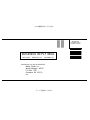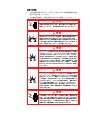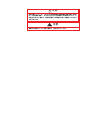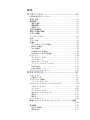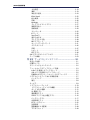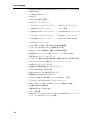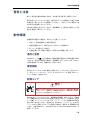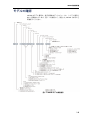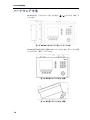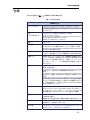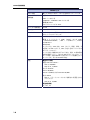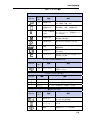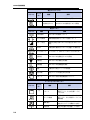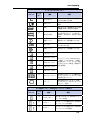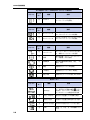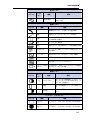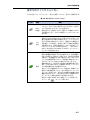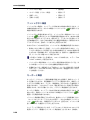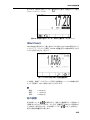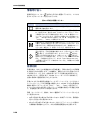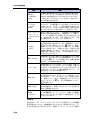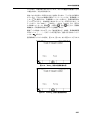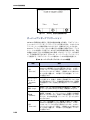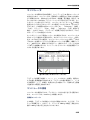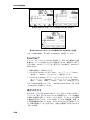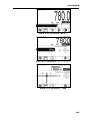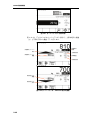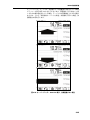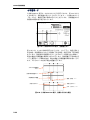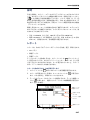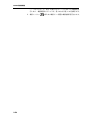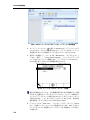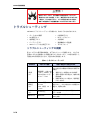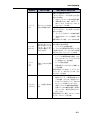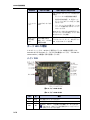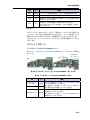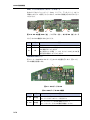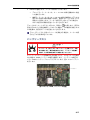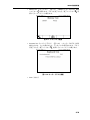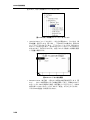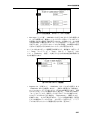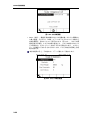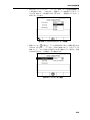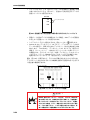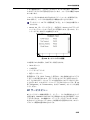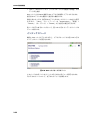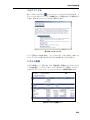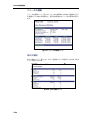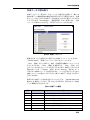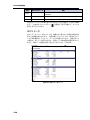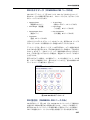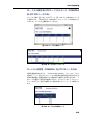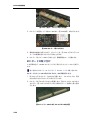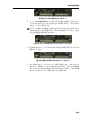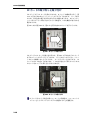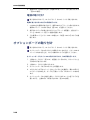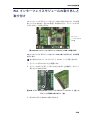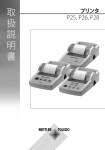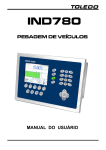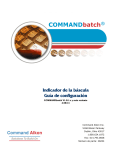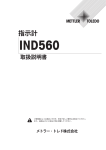Download IND780 - メトラー・トレド - Mettler
Transcript
IND780 指示計 取扱説明書 www.mt.com 64057247 (09/2009) R05 © METTLER TOLEDO 2009 本取扱説明書のいかなる部分も、メトラー・トレドの書面による許可なく、 電子的、機械的を問わず、コピーおよび録音などいかなる手段であっても、 いかなる目的のためにもまたいかなる形式でも複製または伝送してはなりま せん。 U.S. Government Restricted Rights: 本 取 扱 説 明 書 に は 制 限 付 権 利 ( Restricted Rights)が付随しています。 Copyright 2009 METTLER TOLEDO. 本文書にはメトラー・トレドが専有する情報 が含まれています。メトラー・トレドの書面による承諾なく、これら情報の すべてあるいは一部をコピーすることはできません。 メトラー・トレドは、予告なく製品あるいは取扱説明書を修正あるいは変更 する権利を有します。 著作権 METTLER TOLEDO® は、メトラー・トレドの登録商標です。他のブランド名あ るいは製品名は、各社の商標または登録商標です。 メトラー・トレドは、予告なく修正あるいは変更する権利を有します。 FCC 適合性の告知 本デバイスは、FCC 規格 Part 15 およびカナダ通信省電波干渉規制に準拠します。 操作は下記の条件に従うものとします。(1) 本デバイスが有害な干渉の原因と ならないこと、および (2) 本デバイスは、望まない操作を引き起こす可能性の ある干渉を含むあらゆる干渉を受け入れること。 本装置はテスト済みで、Class A デジタル装置規制に準拠し、FCC 規格第 Part 15 に従っていることが確認されています。これらの制限は、装置を商業的環 境で操作する場合に有害な干渉から適切に保護するために設計されています。 本装置は、無線周波エネルギーを生成、使用、放射するため、取扱説明書に 従って設置および使用されなかった場合、無線通信に有害な干渉を及ぼす可 能性があります。居住地域において本装置を操作すると有害な干渉の原因と なる場合があり、その場合はユーザーの負担において干渉を修正する必要が あります。 適合宣言は、部品番号 64057241 の説明書 CD に記載されています。 ファームウェアリビジョンに関する注意 本取扱説明書では、ファームウェア 6.1.08 を搭載した IND780 指示計の特徴と 機能について説明します。ファームウェアのバージョンが 6.1.01 以下の指示計 とは異なる部分があります。バージョン間の主な相違点を以下に示します。 バージョン 5.1 の新機能 – 継続的拡張アウトプット、WM/WMH, 4 シリーズ および Excellence ベースをサポートする拡張された SICS はかりインター フェイス、Ethernet 指示計クラスタリング、ID およびプロンプトシーケンス、 テキスト入力用シリアル入力、リモート SQL サーバーデータベースアクセス、 Modbus TCP インターフェイス、DeviceNet™ インターフェイス、中国語サ ポート、Axle-780 および Com-780 サポート バージョン 6.1.01 の新機能 – SICS レベル 2 および 3 サポート、CalFREE™ 機能の改訂、ディスプレイおよびキーボードの言語オプション追加、 Ethernet/IP および Modbus TCP インターフェイスへの DHCP オプション追加、 外部診断ロードセル対称性ページ、監視タイマー機能追加 バージョン 6.1.08 の新規機能 – POWERCELL PDX ロードセルのサポート、 PDX 診断用 MT サービスビュー、PDX パフォーマンスログ RoHS 準拠宣言 当社製品の大部分は、カテゴリ 8 および 9 の範囲内です。これらのカテゴ リは現在のところ、2003 年 1 月 27 日の指令 2002/95/EG (RoHS) の範囲に 含まれません。当社製品を、RoHS 指令範囲内の他の製品内部で使用する場 合には、各契約ごとに準拠要件を検討する必要があります。 カテゴリ 1 ∼ 7 および 10 に含まれる製品は、2006 年 1 月 1 日から EU RoHS 指令に準拠します。 上記製品のいずれかにおいて、技術的理由からいずれかの RoHS 準拠製品を 要件どおりに交換できない場合は、遅滞なくお客様へお知らせするものと します。 有害物質に関する宣言 当社では、アスベスト、放射性物質、ヒ素化合物などの有害物質を直接使 用することはありません。ただし、サードパーティから部品を購入してい るため、ごく少量のこれらの物質が含まれる場合があります。 お客様からのフィードバック お客様のご意見は、たいへん貴重です。本製品や付随文書に問題があったり、当社に対するご要望がある場合は、下記に記 入の上、当社にお送りください。または、電子メールで [email protected] まで、ご意見をお寄せください。米国 内のお客様は、裏表紙の住所まで下記フォームを着払いでお送りいただくか、(614) 438-4355 まで Fax でお送りください。 米国外のお客様は、おそれ入りますが切手を貼ってお送りください。 お名前: 組織名: ご住所: 電話番号: ( ) 電子メールアドレス: Fax 番号: ( ) 日付: メトラー・トレド注文番号: 部品/製品名: 部品/モデル番号: シリアル番号: 設置先会社名: 担当者名: 電話番号: この製品に対するお客様の満足度を、下記からお選びください。 期待どおりまたは期待以上 すべてのニーズに合致 ほとんどのニーズに合致 いくつかのニーズに合致 ニーズにあわなかった コメント/質問 下記には記入しないでください(メトラー・トレドが記入)。 小売 軽工業 対応: 原因分析および実施する修正作業など 重工業 カスタム ここを最初に折ってください NO POSTAGE NECESSARY IF MAILED IN THE UNITED STATES BUSINESS REPLY MAIL FIRST CLASS PERMIT NO. 414 COLUMBUS, OH POSTAGE WILL BE PAID BY ADDRESSEE Mettler-Toledo, Inc. Quality Manager - MTWT P.O. Box 1705 Columbus, OH 43216 USA テープで留めてください 安全上の注意 • この装置の操作またはサービスを行う前に必ずこの取扱説明書を読み、 指示に適切に従ってください。 • この取扱説明書は、今後も参照できるように保管してください。 警告! 持続的に感電を防止するため、適切に接地された電源にのみ 接続してください。接地棒を取り除かないでください。 警告! IND780 のすべてのモデルが危険な(爆発の危険性のある) 領域での利用に適した設計になっているわけではありません。 特定のモデルが、周辺環境が可燃または爆発のおそれがある ために危険と分類される領域で使用できるかどうか判断する には、IND780 のデータプレートを参照してください。 警告! ディビジョン 2 認証の IND780 指示計を米国認定により設置 するには、メトラー・トレドのコントロール図 174020R に 必ず従わなければなりません。カテゴリ 3 にマークされた IND780 を 欧 州 認 定 に よ り 設 置 す る に は 、 DEMKO 承 認 07ATEX0520819X および地域のすべての規制に必ず従わなけ ればなりません。従わない場合は、身体への傷害あるいは器 物損壊 につ な がるお それ が ありま す。詳 細は、 『IND780 Division 2 and Zone 2/22 Installation Guide』64063214 を参照 してください。 警告! ディビジョン 2 まはたゾーン 2/22 エリアで使用されてい る、ディビジョン 2 認証またはカテゴリ 3 マークの IND780 指示計で、キーボード、画面レンズまたはハウジングが破損 した場合は、不具合のあるコンポーネントを即座に修理しな ければなりません。すぐに AC 電源を切断し、資格のある サービス担当者が画面レンズ、キーボード、またはハウジン グを修理または交換するまで、再び通電してはいけません。 従わない場合は、身体への傷害あるいは器物損壊につながる おそれがあります。 警告! この装置をシステムの一部として使用する場合、最終的な設 計は、システムで使用するすべてのコンポーネントおよび可 能性のある危険性に精通した資格のある担当者の確認を受け なければなりません。この警告に従わない場合は、身体への 傷害あるいは器物損壊につながるおそれがあります。 注意 内部の電子コンポーネントあるいは電子機器間の内部配線を接続/切断する場合 は、必ず電源を切断し、30 秒以上待ってから接続または切断を行います。こ の警告に従わない場合は、装置の損傷または破壊や身体への傷害につながるお それがあります。 注意 静電気に敏感なデバイスを扱う場合は、注意に従ってください。 IND780 指示計 IND780 指示計を安定してお使いいただくために必要なサービス 高品質で精度の高いメトラー・トレド製品をお買い上げいただき、ありがと うございます。お買い上げいただいた製品は、この取扱説明書に従って適切 に使用し、訓練を積んだ当社のサービスチームによる定期的な校正およびメ ンテナンスを行うことで、安定した精度の高い運用が可能で、長期間ご使用 いただけます。お客様のニーズと予算にあわせた ServiceXXL 契約については、 お問い合わせください。詳しい情報は www.mt.com/serviceXXL でご覧いただけ ます。 本製品を最大限にご活用いただくために、いくつかの重要な手続きがあります。 1. 製品登録: お買い上げいただいた製品を、 www.mt.com/productregistration で登録してください。製品の機能改善、更新、および製品に関する重要 な情報をお知らせいたします。 2. サービスに関するお問い合わせ 測定の価値は、その精度により決まります。規格外のはかりでは品質が 低下し、利益の減少と負担の増加につながります。メトラー・トレドの サービスを適切な時期に受けることにより、精度が保証され、アップタ イムが最適化され、装置の寿命も向上します。 a. 設置、設定、統合、トレーニング: 当社のサービス担当者は、 社内で教育を受けた計量装置のエキスパートです。お客様の機器 が、コスト効率が良く、適切な時期に実稼働できるようにし、ま た担当者をトレーニングして運用を成功に導きます。 b. 初期校正文書: 設置環境およびアプリケーション要件は、個々の 工業用はかりにより異なるため、パフォーマンスのテストおよび 証明が必要です。当社の校正サービスおよび証明書は、精度を文 書化し、製品品質を保証するものであると同時に、パフォーマン スの優れたシステム記録となります。 c. 定期的校正メンテナンス: 校正サービス契約により、計量プロ セスおよび要件への準拠記録への信頼性が維持されます。当社で は各種のサービスプランをご用意しており、お客様のニーズにあ わせたスケジュールと予算に合わせた設計が可能です。 目次 第 1 章 はじめに ......................................................1-1 IND780 指示計のバージョン ...................................................... 1-1 警告と注意 ................................................................................. 1-3 動作環境 .................................................................................... 1-3 温度と湿度 ............................................................................. 1-3 環境保護 ................................................................................. 1-3 防爆エリア ............................................................................. 1-3 安全な廃棄要件.......................................................................... 1-4 梱包と内容物の確認 .................................................................. 1-4 モデルの確認 ............................................................................. 1-5 ハードウェア寸法 ...................................................................... 1-6 仕様............................................................................................ 1-7 メイン PCB ................................................................................. 1-9 計量台 ........................................................................................ 1-9 アナログロードセル計量台 .................................................... 1-9 IDNet™ 計量台 ........................................................................ 1-9 SICS 計量台 ............................................................................. 1-9 POWERCELL™ 計量台 ........................................................... 1-10 POWERCELL™ PDX™ 計量台 ................................................. 1-10 オプション ............................................................................... 1-10 ディスクリート I/O ............................................................... 1-11 シリアルポート .................................................................... 1-11 PLC インターフェイス .......................................................... 1-11 アプリケーションソフトウェア ........................................... 1-12 TaskExpert™........................................................................... 1-13 InSite 設定ツール................................................................ 1-13 ディスプレイとキーボード...................................................... 1-13 第 2 章 操作方法 ......................................................2-1 セキュリティ ............................................................................. 2-1 計量スイッチ.......................................................................... 2-2 ディスプレイの操作 .................................................................. 2-2 ソフトキーとアイコン ........................................................... 2-2 ナビゲーションインターフェイスについて............................... 2-8 ナビゲーションキー ............................................................... 2-9 ソフトキー ........................................................................... 2-10 アプリケーションキー ......................................................... 2-10 はかりのファンクションキー .............................................. 2-11 英字キー ............................................................................... 2-12 数字キー ............................................................................... 2-14 ホームスクリーン .................................................................... 2-15 画面バックライトのタイムアウトとスクリーンセーバーの操作 ........................................................................................... 2-15 基本機能 .................................................................................. 2-16 はかりの選択........................................................................ 2-17 合計はかり ........................................................................... 2-17 IND780 取扱説明書 ゼロ設定 ............................................................................... 2-18 風袋 ...................................................................................... 2-19 単位切り替え........................................................................ 2-24 IDNet Class II .......................................................................... 2-25 桁の拡張 ............................................................................... 2-25 印刷 ...................................................................................... 2-26 MinWeigh ............................................................................... 2-27 ディスプレイコントラスト .................................................. 2-27 情報呼び出し........................................................................ 2-28 目標比較 ............................................................................... 2-28 コンパレータ........................................................................ 2-35 ID モード .............................................................................. 2-36 SmartTrac™ ........................................................................... 2-38 表示の大きさ........................................................................ 2-38 ディスプレイの色 ................................................................ 2-40 棒グラフモード .................................................................... 2-40 オーバー/アンダーモード..................................................... 2-41 クラスタリング .................................................................... 2-45 日時 ...................................................................................... 2-47 レポート ............................................................................... 2-47 校正テスト ........................................................................... 2-48 Alibi メモリダイレクトアクセス............................................... 2-51 テーブル検索 ........................................................................... 2-53 第 3 章 サービスとメンテナンス .............................3-1 安全上の注意 ............................................................................. 3-1 必要なツール ............................................................................. 3-2 クリーニングとメンテナンス .................................................... 3-2 ファームウェアのアップグレード手順...................................... 3-3 InSite™ を使用したアップグレード ........................................ 3-3 USB メモリを使用したアップグレード................................... 3-5 起動時およびスクリーンセーバーのグラフィックス .................. 3-7 システムバックアップおよび修復手順...................................... 3-7 バックアップ.......................................................................... 3-8 復元 ........................................................................................ 3-8 サービス .................................................................................... 3-9 トラブルシューティング ......................................................... 3-10 トラブルシューティングの概要 ........................................... 3-10 ボード LED の理解 ................................................................ 3-12 AC 電源テスト ...................................................................... 3-15 電源電圧テスト .................................................................... 3-16 RS232 シリアル出力電圧テスト ........................................... 3-16 バッテリーテスト ................................................................ 3-17 内部診断テスト .................................................................... 3-18 MT サービスビュー ............................................................... 3-25 外部診断 ............................................................................... 3-31 監視機能による監視 ............................................................. 3-40 マスタリセット .................................................................... 3-40 IND780 取扱説明書 メイン PCB ............................................................................... 3-41 メイン PCB の取り外し ........................................................ 3-41 メイン PCB の取り付け ........................................................ 3-43 ETX ボード ................................................................................ 3-43 ETX ボードの取り外し .......................................................... 3-43 ETX ボードの取り付け .......................................................... 3-44 CF カードの取り外しと取り付け .......................................... 3-46 電源.......................................................................................... 3-47 電源の取り外し .................................................................... 3-47 電源の取り付け .................................................................... 3-48 オプションボードの取り付け .................................................. 3-48 PLC インターフェイスモジュールの取り外しと取り付け........ 3-49 第1章 はじめに ディビジョン 2 およびゾーン 2/22 での設置 IND780 をディビジョン 2 またはゾーン 2/22 エリアに設置する場合は、指示計に 付属のリソース CD に含まれるディビジョン 2 およびゾーン 2/22 設置説明書を参 照してください。記載された指示に従わない場合は、身体への傷害あるいは器物 損壊につながるおそれがあります。 この章の内容 • IND780 指示計のバージョン • 警告と注意 • 動作環境 • 安全な廃棄要件 • 梱包と内容物の確認 • モデルの確認 • ハードウェア寸法 • 仕様 • メイン PCB • 計量台 • オプション • ディスプレイとキーボード IND780 インダストリー指示計をお買い上げいただき、あ りがとうございます。IND780 には、100 年以上にわたっ て積み重ねられてきたメトラー・トレドのインダスト リー計量の経験と、電子計量の最初のメーカーとしての 革新性が組み合わされています。またメトラー・トレド の最新のテクノロジーも搭載され、個々のニーズに合わ せて設定できる多用途の計量指示計となっています。 IND780 指示計は、高性能のシングルレンジまたはマルチ レンジの計量指示計で、インダストリー計量アプリケー ションでアナログロードセルや高精度の IDNet、SICS、 POWERCELL、または POWERCELL™ PDX™ はかりインター フェイスと共に使用します。IND780 は最大で 4 つの測定 チャンネルをサポートしており、計量的に正確な合計は かりとして機能します。 IND780 指示計のバージョン IND780 指示計には、次の機能およびバージョンが用意されています。 • 安全なエリアおよび一部の危険な場所で使用する、基本的計量指示計 • パネルマウント型または耐久型の卓上/壁面取り付け式ハウジング • 最大 4 つのチャンネルとの接続、および計量的に正確な合計 • 指示計ごとに最大 16 個の 350Ω アナログロードセルと、はかりチャンネルごとに 最大 8 個の 350Ω アナログロードセルをサポート • 320 x 240 ピクセルのグラフィック、モノクロバックライト LCD、または 320 X240 ピクセルのバックライト、アクティブ TFT、カラー LCD、34 mm 高で重量表 示、またはマルチチャンネルを表示する機能 • バッテリーバックアップのあるリアルタイムクロック 1-1 IND780 取扱説明書 • 非同期の双方向通信および印刷出力用の 2 つのシリアルポート(RS232 および RS232/422/485) • 10/100 Base-T Ethernet ポート • USB マスタ • 100 ∼ 240 VAC 電源入力範囲 • 次のオプションボードをサポート ⎯ アナログロードセルインターフェイス ⎯ IDNet はかりインターフェイス ⎯ POWERCELL™ インターフェイス ⎯ シリアル通信 ⎯ POWERCELL™PDX™ インターフェイス ⎯ Allen Bradley® RIO インターフェイス ⎯ ディスクリート I/O インターフェイス ⎯ ControlNet™ インターフェイス ⎯ PROFIBUS®-DP インターフェイス ⎯ EtherNet / IP®(Modbus TCP 向け) ⎯ DeviceNet™ インターフェイス 1-2 • はかりの選択、ゼロ設定、風袋、印刷などの基本的計量機能 • シングルレンジまたはマルチレンジの間隔をあけた計量 • 各はかりチャンネルの速度計算、重量および時間単位を選択可 • 選択可能なオーバー/アンダー分類モードのグラフィック表示による操作 • 選択可能なマテリアルトランスファモード • コンパレータ – 重量または割合を目標値または範囲と比較するための簡単な目標 • ID モードによるプロンプトを使用したトランザクションシーケンス • SmartTrac™ グラフィックディスプレイ • 風袋値および目標値を記憶する 2 つのメモリテーブル • カスタムの単位を含む、単位切り替え • 最大 256,000 レコードまで保管する Alibi メモリ • 累積計量のための合計および小計レジスタ • カスタマイズ可能な 10 個の印刷テンプレートおよびレポート印刷 • アナログロードセル用の TraxDSP™ デジタルフィルタリング • Web ベースのツールを含む、TraxEMT™ パフォーマンス監視および記録 • 5 点線形化を備えた従来型校正 • 試験分銅を用いない CalFREE™ 校正 • ステップ校正手順 • Ethernet ネットワークのクラスタリング、最大 20 台の指示計によるリモートコン ソール、データおよびインターフェイス共有 IND780 取扱説明書 警告と注意 新しい指示計の操作を開始する前に、次の指示を注意深くお読みください。 指示計をコンセントにつなぐ前に、指示計のラベルに記載された電圧と地域 の電圧が一致していることを確認してください。一致していない場合は、絶 対に指示計を接続しないでください。 IND780 は頑丈に作られていますが、精密機器です。指示計を操作したり設 置する場合は丁寧に行ってください。 動作環境 設置場所を選択する場合は、次のことに注意してください。 • 安定して、表面の振動のない場所を選択する • 過度な温度変化がなく、直射日光にさらされないことを確認する • 風(ファンや空調など)を避ける • 地理的位置を大きく変更する場合は、指示計を必ず再調整(校正)する 温度と湿度 IND780 は、1-7 の表 1-1 に記載された動作環境の温度および相対湿度で操作 できます。指示計を保管する場合は、温度範囲 –40°∼ 60° C (–40°∼140° F) で相対湿度は 10∼95%、結露のないものとします。 環境保護 耐久型ハウジングは、IP69K 要件に合致します。パネルマウント型はフロン トパネルシーリングにより、タイプ 4x およびタイプ 12 保護(IP65 レー ティング相当)に該当します。 防爆エリア 警告! 標準の IND780 は本質的に安全ではありません。米国電気工事規程 (NEC)により、可燃あるいは爆発の可能性により危険であると分類 されるエリアでは使用しないでください。 IND780 のバージョンによっては、米国電気工事規程(NEC)により、可燃あ るいは爆発のおそれがあるために危険と分類されるエリアでは使用できませ ん。防爆アプリケーションについては、メトラー・トレドの資格のある担当 者にお問い合わせください。認証された IND780 を、ディビジョン 2 または ゾーン 2/22 に分類されるエリアに設置する場合は、特別な AC 配線要件に従 います。文書 64063214、『IND780 Division 2, Zone 2/22 Installation Guide』を 参照してください。 1-3 IND780 取扱説明書 安全な廃棄要件 廃電気電子機器に関する EU 指令 2002/96/EC(WEEE)により、この 装置は一般廃棄物として廃棄してはいけません。EU 以外の地域でも 同様で、各地域ごとの要件があります。 この製品は、電気電子機器に関する地域の規制に従って、定められ た回収場所に廃棄してください。 疑問点がある場合は、担当機関または製品の購入先にお問い合わせ ください。 この装置を第三者に譲渡する場合は、私的であれ業務上であれ、こ の規制の内容も付随します。 環境保護への取り組みにご協力をお願いします。 梱包と内容物の確認 製品が届いたらすぐに内容物を確認し、梱包をチェックします。梱包箱が破 損している場合は、内部に破損がないかを確認し、必要に応じて輸送会社に クレームの申し立てを行います。外箱に破損がなければ、梱包方法に注意し ながら IND780 を保護材の中から取り出し、各コンポーネントが破損してい ないかを調べます。 指示計を輸送する場合は、納品時の輸送用梱包を使用するのが最適です。 IND780 指示計を安全に輸送するには、正しく梱包する必要があります。 以下のものが梱包されています。 1-4 • IND780 指示計 • 説明書 CD(すべての説明書を含む) • 取扱説明書 • フェライト、グロメットなど(袋入り、指示計の設 定により異なる) IND780 取扱説明書 モデルの確認 IND780 のモデル番号は、指示計背後のデータプレートに、シリアル番号と 並んで記載されています。図 1-1 を参照して、発注した IND780 であること を確認してください。 図 1-1: IND780 モデル識別番号 1-5 IND780 取扱説明書 ハードウェア寸法 IND780 指示計(パネルマウント型)の寸法を、図 1-2 に示します(単位: イ ンチ [mm])。 図 1-2: IND780 パネルマウント型ハードウェア寸法 IND780 指示計の耐久型卓上/壁掛け式ハウジングの寸法を、図 1-3 および図 1-4 に示します(単位:インチ [mm])。 図 1-3: 耐久型ハウジング寸法、前面 図 1-4: 耐久型ハウジング寸法、側面 1-6 IND780 取扱説明書 仕様 IND780 指示計は、表 1-1 に記載された仕様に準拠します。 表 1-1: IND780 仕様 IND780 仕様 ハウジングタイプ パネルマウント型ステンレススチール製フロントパネル 耐久型卓上/壁掛け/柱マウント型 304 L ステンレススチール 製ハウジング 寸法 (長さ×幅×奥行き) パネルマウント: 320 mm × 220 mm × 110 mm (12.6 in. × 8.7 in. × 4.3 in.) 耐久型: 299 mm × 200 mm × 141 mm (29.97 cm. × 20.07 cm. × 14.22 cm.) 重量 5 kg (11 lb) 環境保護 パネルマウント型のフロントパネルシーリングは、タイプ 4x およびタイプ 12 保護(IP65 レーティング相当)に該当 耐久型は IP69K 要件に合致 動作環境 どちらのハウジングタイプも、温度範囲 −10° ∼ 40° C (14° ∼104°F)、相対湿度 10∼95% の結露のない状態で操作可能 防爆エリア IND780 のバージョンによっては、米国電気工事規程(NEC) により、可燃あるいは爆発のおそれがあるために危険と分類 されるエリアでは使用できません。防爆アプリケーションに ついては、メトラー・トレドの資格のある担当者にお問い合 わせください。 電力 100 ∼ 240 VAC、49 ∼ 61 Hz、400 mA(両ハウジングタイプ 共通)で操作可能 パネルマウント型には AC 電源接続用の指示計ストリップが 付属 耐久型には、使用する国に合わせて設定された電源コードが 付属 注: IND780 を、ディビジョン 2 またはゾーン 2/22 に分類さ れるエリアに設置する場合は、特殊な AC 配線要件に従いま す。文書 64063214、『IND780 Division 2, Zone 2/22 Installation Guide』を参照してください。 ディスプレイ 320 x 240 ピクセルのドットマトリクスグラフィック、モノ クロバックライト LCD、または 320 × 240 ピクセルのバック ライトグラフィック、アクティブ、TFT カラー LCD、34 mm 高で重量表示、またはマルチチャンネルを表示する機能 重量表示 アナログロードセルはかりのカウントは、表示分解能 1,000,000 で表示 高精度 IDNet 計量台の表示分解能は使用する個々の台による はかりタイプ ア ナ ロ グ ロ ー ド セ ル ま た は IDNet 、 高 精 度 K ラ イ ン 、 POWERCELL、POWERCELL PDX、SICS セルの数 アナログチャンネルごとに 8 つの 350 ohm ロードセル(2 または 3 mV/V)、指示計ごとに(16)350Ω 1-7 IND780 取扱説明書 IND780 仕様 はかりの数 最大 4 つのはかり用チャンネルと合計用インターフェイス アナログ/デジタル 更新速度 内部アナログ: >366 Hz IDNet: ベースによる POWERCELL、POWERCELL PDX: セルによる 目標比較: 50 Hz PLC インターフェイス: 20 Hz ロードセル励起電圧 10 VDC 最小感度 0.1 マイクロボルト キーパッド 30 キー: 1.22 mm 厚ポリエステルシート(PET)、ポリカー ボネートディスプレイレンズ 通信 シリアルインターフェイス 標 準 : 2 シ リ ア ル ポ ー ト COM1 ( RS232 ) お よ び COM2 ( RS232/RS422/RS485 ) 、 300 ∼ 115,200 ボ ー 、 Ethernet 10/100 Base-T プロトコル シリアル入力:ASCII 文字、CTPZ(クリア、風袋、印刷、ゼ ロ設定)の ASCII コマンド、SICS(ほとんどのレベル 0 およ びレベル 1 コマンド) シリアル出力: 継続またはデマンド出力、最大 10 個の設定 可能な印刷テンプレートまたは SICS ホストプロトコル、レ ポート印刷、外部 ARM100 入出力モジュールを備えたイン ターフェイス、および DeviceNet Bridge 認証 重量および測定 米国: NTEP CoC # 06-017 Class II, 100,000d Class III, IIIL, 10,000d カナダ: AM-5592 Class II 100,000d Class III 10,000d および Class IIIHD 20,000d 欧州: TC6944 Class II、プラットフォームにより判断される認証された ディビジョン Class III, IIII, 10,000e 製品安全規格 UL、cUL、CE 1-8 IND780 取扱説明書 メイン PCB IND780 指示計のメインプリントボード(PCB)には、マイクロプロセッサ、メ インメモリ、バッテリー、アプリケーションモジュールキー、Ethernt、USB お よびシリアル通信が備えられており、オプションボードもマウントできます。 メインボードには COM1 および COM2 シリアルポートが含まれます。COM1 では RS232 通信が可能で、COM2 は RS232、RS422、または RS485 通信をサ ポートします。これらのポートは双方向であり、デマンド出力や SICS ホスト 通信、継続出力、ASCII コマンド入力(C、T、P、Z)、ASCII 文字入力、レ ポート印刷、合計印刷、またはリモート ARM100 モジュールへの接続といっ たさまざまな機能向けに設定できます。 計量台 IND780 は、アナログ、IDNet、SICS、POWERCELL、および POWERCELL PDX ベースをサポートします。 アナログロードセル計量台 IND780 は、アナログロードセルインターフェイスにより、このタイプのは かりをサポートします。指示計は、最大 16 個の 350 ohm アナログロードセ ルまで拡張でき、1 つのチャンネルには最大 8 個の 350 ohm ロードセルを備 えることができます。 IDNet™ 計量台 IND780 は、新しい高精度ベースの T ブリックスタイルも、古い「PIK ブリッ ク」変換器も、ともに IDNet はかりインターフェイスを通じてサポートしま す。T ブリックベースでは、インターフェイスは +12 ボルトを供給し、この 新しい型のベースを操作するための通信も可能にします。ポートからは +30 ボルトも供給され、PIK ブリックの高精度ベースをサポートします。ベース のケーブルにより、どちらの電圧を使用するかを決定します。 SICS 計量台 IND780 は、SICS 通信プロトコルを使用するメトラー・トレドの高精度はか りおよび天びんをサポートします。これらのはかりや天びんは、メトラー・ トレドの Excellence 天びん、X 計量台/プラットフォーム、WM/WMH および 4 シリーズのはかり(BBx4xxIND4xx)です。SICS はかりは、シリアルインター フェイスで IND780 に接続されます。オプションのシリアルボードを取り付 けると、指示計ごとに 4 台の SICS はかりをサポートできます。接続されて いる SICS はかりのタイプにより、IND780 指示計の設定画面では異なる設定 が可能です。 1-9 IND780 取扱説明書 POWERCELL™ 計量台 IND780 は、POWERCELL 通信ネットワークを使用するはかりをサポートして おり、これらは MTX ロードセルを使用するホッパー/タンクアプリケーショ ンや、車両はかりで使用されています。このインターフェイスはまた、RAAD Box の使用もサポートし、これによりアナログロードセル信号がデジタル信 号に変換されます。 POWERCELL™ PDX™ 計量台 IND780 は、POWERCELL PDX 通信ネットワークを使用するはかりをサポート しており、これらは通常、PDX ロードセルを使用する車両はかりや大規模タ ンク計量アプリケーションで使用されています。IND780 PDX インターフェイ スを外部電源で使用すれば、最大 24 個のセルをサポートできます。論理的 には、指示計により最大 4 台の個別の計量台を処理できます。PDX ネット ワークと組み合わせて IND780 を使用すると、故障予測、自動警報、セルパ フォーマンス監視など、いくつかの診断機能を利用できます。これらの機能 により、メンテナンス費用を削減し、ダウンタイムを最小化できます。 オプション 次のオプションを IND780 に追加できます。 • ディスクリート I/O • 内部高レベルディスクリート I/O(4 系統入力および 4 系統出力) • リモートディスクリート I/O、ARM100 モジュール経由(4 系統入力およ び 6 系統出力) • シリアル通信 • プログラム可能論理制御(PLC)インターフェイス、次を含む • Allen-Bradley (A-B) RIO • Allen-Bradley ControlNet • EtherNet/IP • Modbus TCP • DeviceNet™ • Axle-780(アプリケーションソフトウェア) • Drive-780(アプリケーションソフトウェア) • COM-780(通信モジュール) • Task Expert™ • InSite 設定ツール • 耐久型ハウジング用の壁掛けおよび柱マウント用各種ブラケット はかりの測定チャンネル、シリアルおよびディスクリート I/O オプションは、 6 つの内部オプションスロットから IND780 に接続されています。アプリ ケーションソリューションの要件に合わせて、オプションをさまざまに組み 合わせて発注できます。 1-10 IND780 取扱説明書 ディスクリート I/O ディスクリート I/O インターフェイスオプションには、内部 I/O およびリモー ト I/O が両方とも含まれます。 • 内部バージョンには、ドライコンタクトリレー出力またはソリッドステートリ レー出力があります。どちらのタイプも、最大 30 ボルト DC または AC および最 大 1 amp の電流に切り替わります。入力は、アクティブ(シンプルなプッシュボ タン式制御用)またはパッシブ(I/O に電力を供給する PLC またはその他のデバイ スへの接続用)のいずれかにスイッチで選択可能です。内蔵ボードはそれぞれ 4 系統の入力と 4 系統の出力をサポートします。 • リモート I/O は、ドライコンタクト出力を提供する ARM100 リモートモジュール によりサポートされます。入力は ARM100 でパッシブです。ARM100 はそれぞれ 4 系統の入力と 6 系統の出力をサポートします。ARM100 を操作するには、外部 24 ボルト DC サプライが必要です。 • 合計で 2 つの内蔵ディスクリート I/O ボード(入力 8 および出力 8)がサポート され、追加で最大 8 系統のリモート I/O モジュールにより入力 32 および出力 48 がサポートされます。 シリアルポート 通信カードを追加すると、RS2332、RS422、RS485 通信を、300 ∼ 115.2k ボーの速度で実行できます。最大 2 枚のシリアル通信カードを IND780 に取 り付けられます。 PLC インターフェイス IND780 PLC インターフェイスオプションには、A-B RIO、PROFIBUS® DP、 ControlNet™、 EtherNet/IP®、DeviceNet™ および Modbus TCP などがあります。 A-B RIO A-B RIO オプションでは、ディスクリートデータ伝送またはブロック伝送モー ドを使用した双方向通信によりデータ交換が可能です。IND780 指示計は、 Allen-Bradley ディスクリートデータ伝送プロトコルを使用して 1 秒に約 20 回、 PLC との通信を開始します。この通信は、IND780 指示計と PLC の間の高速 でリアルタイムのメッセージインターフェイスであり、プロセス制御を行い ます。除算、整数、浮動小数点値がサポートされています。 IND780 A-B RIO インターフェイスは、大量データの伝送用にブロック伝送 モードもサポートしています。このインターフェイスに関する詳細は、説明 書 CD にある『IND780 PLC Interface Manual』に記載されています。 PROFIBUS DP IND780 指示計は、DIN 19 245 に従って PROFIBUS-DP マスタと通信します。 PROFIBUS オプションはモジュールから構成され、IND780 指示計内部に常駐 するファームウェアとともにデータ交換を実施します。 1-11 IND780 取扱説明書 ControlNet および EtherNet IP IND780 は、ControlNet 通信または EtherNet IP インターフェイスオプションと、 適切なドライバソフトウェアをサポートしています。 DeviceNet DeviceNet は RS485 ベースのネットワークであり、CAN チップテクノロジー を使用します。このネットワークはビットレベルおよびバイトレベルの装置 用に開発されました。このネットワ―クは、配線と距離により、最高 500k bps で実行できるように設定できます。メッセージは 8 バイトに制限され、 分割できません。ネットワークには、通常スキャナと呼ばれるマスタノード を含み、最高 64 個のノードを含めることができます。 Modbus TCP Modbus/TCP を使用すると、インテリジェントデバイス間でマスタ – スレーブ/ クライアント – サーバー通信を確立できます。オープンスタンダードのネッ トワークプロトコルであり、工業製造現場で広く使用されています。 ModbusTCP プロトコルは TCP/IP 上で Modbus 指示セットを使用します。 Modbus TCP プロトコルは Ethernet/IP インターフェイスボードのバージョン 1.32 以上でサポートされています。 アプリケーションソフトウェア 以下のアプリケーションソフトウェアモジュールを IND780 指示計に追加し て、特定の作業環境や業種向けに新たな機能を追加することができます。 Axle-780 Axle-780 アプリケーションは、シングルプラットフォームの車軸はかりにお ける車両計量をサポートします。自動(無人)または手動(有人)モードで 操作でき、次の機能があります。 • 最大 12 個の軸により車両を計量 • キーボードまたは RFID(バッジ)リー ダーによりトランザクション ID を入力 可能 • 設定により過積載にフラグ付けする か過積載トラックにコントロールチ ケットを印刷 • 信号も活用してドライバーにいつ移動す るかを指示 Drive-780 Drive-780 では、入庫/出庫車両の計量や、トラックはかりと連動した信号お よびゲートの制御を行います。次の機能があります。 1-12 • 保存した風袋重量を使用したワンパ ス計量 • 一時的に保存した風袋重量を使用した ツーパス計量 • 一時的車両計量 • コモディティ変換 • 信号およびゲートの制御 • 風袋終了 IND780 取扱説明書 COM-780 COM-780 オプションは、従来型の通信プロトコルを利用しているユーザーの ニーズに特化したソフトウェアモジュールです。IND780com は、IND780 の すべての標準機能に加えて、COM-780 固有の機能も保持します。COM-780 を使用すると、IN780 で下記のプロトコルを使用して通信できます。 • 8142 • PT6S3 • 8530 • SMA 詳細は、モジュールの説明書 CD にある『COM-780 Technical Manual』を参照 してください。 TaskExpert™ TastExpert の機能により、IND780 の標準の機能を修正して、アプリケーション の要件にさらに合致させることができます。TaskExpert は、プログラミング視 覚化ツールと実行エンジン、および指示計の基本的機能の組み合わせです。 操作のシーケンスや、指示計の基本操作に追加した新たな機能に修正を加え ることができます。さらに、Drive-780 などの事前に設定されたアプリケー ションソフトウェアを、開始点として利用することもできます。 InSite 設定ツール IND780 指示計は、InSite(バージョン 2.01 以上)を稼働する PC と Ethernet 経由で接続し、以下のことを実行できます。 • 設定の表示や変更 • ハードウェア設置前の、装置に依存しない設定作業が可能 • 設定情報をローカルで PC に保存、保存された設定ファイルを他の装置にロード、 またはサービス用に既知の状態に復元 • 表示領域が広がった WYSIWYG 印刷テンプレート編集ツール、切り取り/貼り付け 機能、クリップボードライブラリ(MyData アイテム)の保存、およびテンプレー トスペース利用表示 • 設定文書を印刷してユーザー用に記録 • IND780 のファームウェアアップグレードサービス実行 IND780 の最新機能をサポートするために、必ず適切なバージョンの InSite を使用してください。 ディスプレイとキーボード IND780 では、320 × 240 ピクセルのバックライト、グラフィック、モノクロ 液晶画面(LCD)、またはオプションのバックライト、アクティブ TFT、グラ フィックカラー LCD のいずれかを使用できます。計量情報はさまざまな形式 で表示され、シングルチャンネルまたはマルチチャンネル表示に風袋または 割合のウィンドウの表示の有無を選択できます。 表示レイアウトでは、一番上の行は、システムメッセージや何らかの非同期 エラーを表示するシステム行として予約されています。ディスプレイの中央 部分は、重量表示や SmartTrac 表示用です。直接入力されたデータはこの領 1-13 IND780 取扱説明書 域の下部に表示されます。ディスプレイの下部は、ソフトキーのグラフィッ クラベル(アイコン)表示用です。最大 5 つのソフトキーアイコンを表示す る場所があります。 日時の設定から固有のメモリテーブルへのアクセスまで、IND780 に組み込 まれたさまざまな幅広い機能をアクティブにするための 5 つのソフトキーか らなる 3 種類のセットを設定し、IND780 の操作を制御できます。設置を担 当する技術者と話し合い、固有のニーズにあわせた適切なソフトキー機能の 組み合わせを決定します。 ソフトキーの下にある 4 つのアプリケーションキー(A1 ∼ A4)には、ディ スプレイの調整、校正テスト、カスタム出力の開始、単位の切り替えなどの さまざまな機能の実行を定義できます。 指示計の 12 個の数字キーパッドは、データやコマンドの入力に使用します。 数字キーは指示計フロントパネルの右側にあります。英数字データは、ソフ トキーか外付けの USB キーボードを使用して入力するか、バーコードその他 の外部デバイスから読み込むことができます。 5 つのナビゲーションキーが数字キーパッドの下にあります。これらのキー により、オペレーターはメニューツリーのセットアップオプション間や、 セットアップおよびアプリケーション画面内をナビゲートできます。 図 1-5 に、IND780 のディスプレイおよびキーボードのレイアウトを示します。 はかりのファンクションキー 数字キーパッド ディスプレイ ソフトキー ナビゲーション アプリケーションキー キー クリア Enter キー 図 1-5: IND780 フロントパネルのレイアウト 1-14 第2章 操作方法 この章の内容 • • • • • • • • セキュリティ ディスプレイの操作 ナビゲーションインターフェイ スについて ホームスクリーン スクリーンバックライトのタイ ムアウトとスクリーンセーバーの 操作 基本機能 Alibi メモリダイレクトアクセス テーブル検索 IND780 指示計は簡単に使用でき、さまざまな運用要件 を満たす柔軟な設定が可能な、高度な指示計です。セッ トアップメニューシステムにより、ユーザーフレンドリ な操作環境で設定作業が行えます。 この説明書を読む間、また指示計を操作するときは常に、 設置方法により使用できる機能が異なること、この説明 書に示す画面は指示計のセットアップや設定により異な る場合があることを念頭に置いてください。 この説明書では、IND780 指示計で一般的な計量操作を 行う方法を説明します。指示計の設定およびセットアッ プに関する詳細は、『IND780 Technical Manual』を参照 してください。 セキュリティ IND780 では、セットアップセキュリティ用の 4 つのレベルのユーザー名/パ スワードの使用をサポートします。セットアップで使用する個々のパラメー タに割り当てられるセキュリティレベルについては、『IND780 Technical Manual』の付録 B、「Default Settings」を参照してください。 • 管理者—管理者アカウントでは、オペレーティングシステムとセットアップシス テムのすべての領域に無制限でアクセスできます。管理者アカウントは複数設定 できます。プライマリ管理者アカウントは、変更はできますが削除できません。 指示計には出荷時にプライマリ管理者が設定されていますが、パスワードは設定 されていません。出荷時に設定されたままのユニットでセットアップモードに入 るには、ログインもパスワードも入力する必要はありません。プライマリ管理者 アカウントのパスワードをセットアップするまでは、すべてのユーザーが指示計 のすべての機能を使用できます。 計量スイッチを「ON」にすると(この章の次のセクション参照)、管理 者権限を持つすべてのユーザーの権限はメンテナンスレベルに下がりま す。これは、指示計が「認証」されている間は変更できない、計量的に 重要なパラメータを保護するための措置です。すべてのセットアップパ ラメータのセキュリティレベルについては、『IND780 Technical Manual』 の付録 B、「Default Settings」を参照してください。 パスワードをセットアップしたら、パスワードを忘れないようにしてくだ さい。パスワードを変更したり忘れた場合は、セットアップメニューにア クセスできなくなります。権限のない人物によるアクセスを防ぐため、パ スワードは必ず保護してください。計量スイッチが認証位置にある場合を 除き、パスワードがあればすべてのセットアップメニューにアクセスでき ます。 2-1 IND780 取扱説明書 • メンテナンス—管理者レベルとほとんど同じアクセス権を持ちますが、 セットアップの計量的に重要な部分にはアクセスできません。 • スーパバイザ—アクセスは通常、テーブルの編集と日時の設定に限られ ます。 • オペレーター—デフォルトで、1 つのオペレーターアカウントが用意され ています。バリデーション要件のあるサイトでは、それぞれユーザー名と パスワードの入力が必要な多くのオペレーターアカウントを作成できます。 オペレータークラスのセキュリティは一番制限が多く、ユーザーはテーブ ル内のレコードを使用したり表示できますが、変更はできません。 セットアップでデフォルトの管理者ユーザー名にパスワードがプログラムさ れており、他のすべてのユーザーにパスワードが割り当てられていると、 セットアップソフトキーを押すたびにログイン画面が表示されます。有効な ユーザー名とパスワードを入力する必要があります。ユーザーがログインし たアクセスレベルにより、セットアップ画面は表示のみ、または表示と修正 が可能になります。 ログインに失敗すると、ログインページが終了してホームスクリーンが表示 されます。 計量スイッチ 計量スイッチ(S1)が認証位置(ON)にある場合は、はかりのセットアップ の内容やその他の計量的に重要な部分は変更できません。「合法的に取引で きる」アプリケーションでは、計量スイッチへのアクセスは地域の規定に 従って密閉される場合があります。図 2-1 に計量スイッチの位置を示します。 コンパクトフラッシュカードと PLC モジュールのすぐ近くです。 S1 図 2-1: 計量スイッチの位置(左)、オフの場合(右上)、オンの場合(右下) ディスプレイの操作 ソフトキーとアイコン ソフトキーとアプリケーションの表示は、グラフィックアイコンを使用して 示されます。表 2-1 にはグラフィックアイコンとその機能を、使用される分 野別に示します。ソフトキー列にあるアスタリスク(*)は、このアイコン をソフトキーの位置に割り当てられることを示します。セットアップ と 情報呼び出し ソフトキーは常に表示されます。これらを移動することは できますが、削除はできません。 2-2 IND780 取扱説明書 表 2-1: アイコンと機能 システム呼び出し アイコン ソフト キー * 機能 説明 情報呼び出し 呼び出し画面へのアクセス: 重量、シ ステム情報、計量、合計 重量呼び出し 現在の総計、風袋、正味値を表示 システム情報呼 び出し モ デ ル 、 シ リ ア ル 番 号 、 ID 、 ソ フ ト ウェアバージョン、設置済みハード ウェアを表示 計量呼び出し ファームウェアバージョン番号および 最終校正日時を表示 合計呼び出し 累計の小計および合計へアクセス 印刷 選択したメモリを接続されている周辺 機器で印刷 小計クリア 合計レポートから小計および合計レジ スタを消去 すべてクリア 合計メモリから小計および合計レジス タを両方とも消去 セットアップに入るためのアイコン アイコン ソフト キー * 機能 セットアップ 説明 機器のセットアップパラメータおよび 手順にアクセス ソフトキーメニューアイコン アイコン 機能 説明 上および下 5 つのソフトキーの最初または最後を表示 さらに下 ソフトキーの次の行を表示(下方向) さらに上 ソフトキーの次のセットを表示(上方向) 校正テストアイコン アイコン ソフト キー * 機能 説明 校正テスト 決められた技術者が、校正テストにア クセスするために使用 校正テスト分銅 シーケンス 校正テスト用試験分銅シーケンスへア クセス 開始 定義されたシーケンスを開始 2-3 IND780 取扱説明書 校正テストアイコン アイコン ソフト キー 機能 説明 スキップ 校正テストで失敗した手順をスキップ 内部校正テスト SICS はかりの内部校正テストを開始 校正アイコン アイコン 機能 説明 ゼロを取得 はかりのゼロ状態をリセット スパンを取得 既知の試験分銅によりスパン値をリセット ステップ校正 既知の分銅と代用マスによる代替方法ではかりを 校正 CalFREE 試験分銅を使用せずにスパンを調整して事前校正 サービスモード サービスモード(IDNet サービスモードにアクセス) 内部校正 SICS はかりの内部校正テストを開始 手動校正 SICS はかりの手動校正を開始 初期調整 SICS はかりの初期調整を開始 開始 定義された校正シーケンスを開始 停止/中断 校正シーケンスを停止または中断 リセット SICS はかりを納入時初期設定にリセット テーブルとメモリのアイコン アイコン ソフト キー * 2-4 機能 説明 レポート 使用可能なテーブル(Alibi テーブル、 風袋テーブル、または目標テーブル) へアクセス テーブル検索 選択したテーブル(Alibi テーブル、風 袋テーブル、または目標テーブル)の 検索機能 検索/表示 ユーザーが選択したパラメータが 指定するレコードを検索して表示 風袋取得 現在の重量を風袋重量として取得 IND780 取扱説明書 テーブルとメモリのアイコン アイコン ソフト キー 機能 説明 すべてクリア 合計メモリから小計および合計レ ジスタを両方とも消去 合計クリア 風袋テーブルからすべての合計を 消去 印刷 選択したメモリを接続されている周 辺機器で印刷(風袋または目標) * 繰り返し印刷 もっとも新しいトランザクション またはカスタムプリント出力を、 先頭に「DUPLICATE」と表示して再 印刷 * 風袋テーブル 保存されている風袋値にアクセス * Alibi メモリ 保存されているトランザクション データにアクセス * 目標テーブル 保存されている目標値にアクセス * カスタムトリガ 1 * カスタムトリガ 2 * カスタムトリガ 3 * カスタムトリガ 4 * カスタムトリガ 5 * カウンターリセット 次のはかりのシーケンス番号およ びトランザクションカウンター番 号の呼び出し/リセット リセット 現在選択されているログ(変更、 メンテナンス、またはエラー)を リセット(消去) セットアップの「Communication」 (通信)>「Connections」(接続) で設定され、ソフトキーとして割 り当てられている場合、関連する 出力を開始 タスク選択アイコン(TaskExpert™ インストール時のみ) アイコン ソフト キー 機能 説明 * タスクリスト 割り当てられている TaskExpert アプリ ケーションを表示 * タスク 1 タスク 1 として指定された TaskExpert アプリケーションを開始 * タスク 2 タスク 2 として指定された TaskExpert アプリケーションを開始 2-5 IND780 取扱説明書 タスク選択アイコン(TaskExpert™ インストール時のみ) アイコン ソフト キー * 機能 説明 タスク 3 として指定された TaskExpert アプリケーションを開始 タスク 3 ID モードアイコン アイコン ソフト キー 機能 説明 * ID 1 シーケンス プログラムされたトランザクションの ID 1 プロンプトシーケンスを開始 * ID 2 シーケンス プログラムされたトランザクションの ID 2 プロンプトシーケンスを開始 目標動作アイコン アイコン ソフト キー 機能 説明 * コンパレータ コンパレータテーブルにアクセスし て、簡単にセットポイントを選択 * 目標 現在の目標、スピル、ファインフィー ド、許容値、および説明 * 目標制御 現在の目標の制御を開始、停止、一時 停止、中断 * 開始 定義されたシーケンスを開始 一時停止 定義されたシーケンスを一時停止 停止/中断 定義されたシーケンスを停止または中断 表示アイコン アイコン 2-6 ソフト キー 機能 説明 MinWeigh 最小計量値を定義。この値より小さい と、表示された重量の横に サイン を表示。カラーユニットの場合は赤、 モノクロユニットの場合は黒で点滅 * 10 倍(x10 表示) 表示された重量を 10 の累乗で拡張 * 単位切り替え 定義された重量計測単位間で切り替え * SmartTrac 切り替え SmartTrac の表示をオン/オフ切り替え * 日時 時間、分、日付、月、年の編集にアク セス IND780 取扱説明書 表示アイコン アイコン ソフト キー 機能 * 指示計選択 説明 クラスタ化された IND780 指示計の間 で切り替え 編集アイコン アイコン 機能 説明 終了 画面またはパラメータを終了して値を保存 編集 選択したオブジェクトのパラメータを修正 新規 ユーザーに提供する情報を含む新しいオブジェク トを作成または挿入 削除 オブジェクトを消去 印刷 選択したメモリを接続されている周辺機器で印刷 OK/受け入れ オブジェクトの新しいパラメータを受け入れ、ま たは保存 キャンセル 設定またはパラメータをスキップまたは無視 エスケープ 画面またはパラメータを保存せずに終了 コピー 現在選択しているアイテムをコピー 電子メール警告 のテスト これを押すと、現在フォーカスされている受信者 にテストメッセージを送信 画面アイコン アイコン ソフト キー * 機能 説明 コントラスト コントラスト調整画面へアクセス。カ ラーディスプレイの IND780 では、コ ントラスト調整不可 暗め モノクロ画面のコントラストを暗くす る 明るめ モノクロ画面のコントラストを明るく する ディスクリート I/O アイコン アイコン 機能 説明 出力オフ ディスクリート I/O テストで出力オフに切り替え 出力オン ディスクリート I/O テストで出力オンに切り替え 2-7 IND780 取扱説明書 PDX サービスアイコン ソフト キー アイコン * 機能 説明 ソートとアドレ ス付け セ ル の S/N に 対 応 し て セ ル を 昇 順 に ソートし、アドレス付け ロック解除 MT サービスセキュリティのロック解除 プロセスを開始 ロック MT サービスセキュリティをロックし MT サービスビューを非表示 PDX パフォーマ ンスログ PDX パフォーマンスログへのログ記録 開始 ナビゲーションインターフェイスについて アプリケーションをナビゲートし、IND780 を設定するには、以下を使用し ます。 • ナビゲーションキー • はかりのファンクションキー • ソフトキー • 英字キー(英数字データの入力が必要なフィールド を選択すると画面に表示) • アプリケーションキー • 数字キー • オプションの外部キーボード これらのキーの位置とディスプレイ画面を図 2-2 に示します。 はかりのファンクションキー 数字キーパッド ディスプレイ ソフトキー ナビゲーション アプリケーションキー キー クリア Enter キー 図 2-2: フロントパネルコンポーネントとキーの位置 2-8 IND780 取扱説明書 ナビゲーションキー ナビゲーションキー(図 2-2 参照)では、セットアップメニューツリー、 セットアップ画面、およびアプリケーション画面内をナビゲーションできます。 ナビゲーションキーには次のものがあります。 • ナビゲーションキー これらのキーを使用すると、メニューツリー内の異なるセットアップオ プションにフォーカスを移動したり(フォーカス部分はテキストがハイ ライト表示されます)、セットアップページ内の別のフィールドを選択 できます。また、ホームスクリーンでは、使用できるソフトキーの別の ページに切り替ることができます。スクロールバーが表示されて 1 つの 画面に入りきらない情報があることを示している場合は、上向き、下向き、 左向き、右向きナビゲーションキーを使用してビューを上下左右に移動 できます。図 2-3 の例では、テーブルがスクロールバーと共に表示され ています。スクロールバーは、情報全体の中でこのビューがどのあたり の位置であるかを示します。 図 2-3: 風袋テーブル画面に表示されたスクロールバー フォーカスの位置を 1 行下げるには、下向きナビゲーションキーを押し ます。フォーカスが下から 2 行目に達すると、画面が上に移動して次の 行が表示されます。ハイライトを横に移動して列をさらに表示するには、 右向きナビゲーションキーを押します。 • 左向きおよび右向きナビゲーションキーにより、次のことができます。 — メニューツリーでセットアップオプションを展開(右向き) — メニューツリーでセットアップオプションを折りたたみ(左向き) — カーソルをテキスト領域の特定の文字の位置まで移動 — 画面上のすべての情報を表示できるように、左右にスクロール • 上向きおよび下向きナビゲーションキーにより、次のことができます。 — メニューツリーの分岐を上下に移動 — メニュー画面でフィールドのフォーカスを上下に移動 — 残りの行も表示できるようにテーブルを上下にスクロール • Enter キーにより、次のことができます。 — 選択したセットアップページを開いて、セットアップパラメータを 表示および編集 2-9 IND780 取扱説明書 — フォーカスを、フィールドラベルからそのフィールドのセットアッ プ値に移動 — フィールドに入力された新しい値を受け入れ、フォーカスを次の フィールドラベルに移動 ソフトキー ソフトキーのセットアップ画面(図 2-4)には、「Setup」(セットアップ) >「Terminal」(指示計)>「Softkeys」(ソフトキー)でアクセスし、ここで ソフトキーの割り当てを追加または削除したり、ソフトキーの位置を変更し ます。ソフトキーの割り当てを修正できるのは、メンテナンスまたは管理者 レベルのアクセス権を持つユーザーのみです。 図 2-4: ソフトキーのセットアップ画面 ソフトキーとして割り当てが可能なアイコンは、表 2-1 のとおりです。 5 つのソフトキーがディスプレイ画面の一番下に表示されます(図 2-2 参照)。 機器の設置方法によっては、最大 3 行のソフトキーアイコンを表示して、合計 15 種類の機能を使用できます。ホームスクリーンの右下隅、ソフトキーアイコ ンの右側に表示されているさらに下、またはさらに上の記号( または ) は、選択できるソフトキーがまだあることを示します。下向きナビゲーション キーを押すと、残りのソフトキーアイコンが表示されます。上向きナビゲー ションキーを押すと、前に表示されていたソフトキーアイコンが表示されます。 『IND780 Technical Manual』の付録 E、「Softkey Mapping and Application Key Configuration」にセットアップでソフトキーを割り当てて編集する詳細な方法 が説明されています。 アプリケーションキー 図 2-2 には 4 つのアプリケーションキー(A1 ∼ A4)があります。これらの キーは「Setup」(セットアップ)>「Terminal」(指示計)>「Application Keys」(アプリケーションキー)で、風袋テーブルや SmartTrac などの機能、 または TastExpert モジュールなどの専用アプリケーションの機能に直接アク セスするように割り当てることができます。各アプリケーションキーには、 カスタマイズしたラベルを割り当てられます。 2-10 IND780 取扱説明書 はかりのファンクションキー 4 つのはかりファンクションキー(図 2-2 参照)について、図 2-2 で説明します。 表 2-2: はかりのファンクションキー アイコン 機能 はかり の選択 ゼロ 設定 風袋 説明 指示計に複数のはかりが接続されている場合、このボタ ンにより、はかりを切り替えることができます。合計は かりが設定されていれば、これも含みます。 特定のはかりを選択するには、数字キーを使用してはか りの番号を入力し、はかりの選択ファンクションキーを 押します。 はかりのプラットフォームまたは計量ブリッジが空の場合、 指示計にはゼロが表示されていなければなりません。総 量ゼロ基準は校正の間に記録されます。プッシュボタン のゼロが設定で有効になっており、重量がゼロ範囲内で ある場合、ゼロ設定キーを押すと新しい総量ゼロ基準点 が取得されます。風袋が取得され、はかりが正味モード になっているときにゼロ設定を押すと、「Zero Failed – Scale in Net Mode. Press ENTER to continue」というエラー メッセージが表示されます。 風袋は、空の容器の重量です。風袋は通常、容器の内容 物の正味重量を判断するために使われます。空の容器を はかりに載せて、風袋キーを押します。指示計は風袋値 を取得し、正味重量にはゼロが表示されます。B/G ディス プレイは正味読み取りになり、風袋値と単位を示すボッ クスがディスプレイの右上に表示されます(図 2-14)。 容器を載せると、指示計には内容の正味重量が表示され ます。この方法でこのキーを使用するには、プッシュボ タン風袋を有効にする必要があります。 空のコンテナの重量がわかっている場合は、数値キーを 使用して直接風袋を入力し、次に風袋はかりファンク ションキーを押します。指示計には容器の内容物の正味 重量が表示されます。この方法でこのキーを使用するに は、キーボード風袋を有効にする必要があります。 風袋キーを押した後で B/G(総量)モードに戻るには、 (クリア)を押します。 キーパッドの 2-11 IND780 取扱説明書 アイコン 機能 説明 印刷 印刷キーを押すと、割り当てられた印刷テンプレートのデ マンド印刷が開始されます。プリンタをシリアルポートに 接続し、指示計をプリンタのシリアルポート設定に合わせ て設定する必要があります。テンプレートまたはレポート を選択したシリアルポートまたは Ethernet ポートに接続し、 選択したテンプレートまたはレポートを決定するには、設 定が必要です。デマンド印刷コマンドを発行すると、シス テム行に「Printing」と 3 秒間表示されます。 英字キー データ入力のできる画面では、数字以外の入力が必要なフィールド(パス ワードなど)を選択すると、ソフトキーおよびアプリケーションキーが英字 キーの機能を果たし、これで英文字を入力できます。図 2-5 は、英字キーの 初期画面と、対応するソフトキーです。 図 2-5: 英字キーとソフトキー 英字入力をサポートしている入力ボックスにカーソルを移動すると、英字 キーが自動的に表示されます。表示される最初のソフトキーセットは、大文 字のグループです(図 2-5)。小文字のグループ(図 2-6)を表示するには、 さらに下キーを押します。 図 2-6: 英小文字キーのグループ ソフトキーからアクセスするセットの他に、A3 および A4 キーを使用してア クセスできる文字セットもあります。A1 はエスケープキーの役割を果たし、 ディスプレイを 1 レベル戻します。つまり、前の英字キーセットに戻るか、 現在表示されている英字キーが最初のセットである場合は英字モードを終了し、 2-12 IND780 取扱説明書 現在選択されている入力フィールドのフォーカスに戻ります。その他、さま ざまな記号を割り当てることもできます。それらの文字セットそれぞれにつ いて、4 ∼ 6 文字のグループがソフトキーごとに表示されます。 文字を入力するには、入力したい文字の含まれるグループの下にあるソフト キーを押します。表示されているキーのセットに必要な文字がない場合は、 下向きナビゲーションキーを押して次のセットを表示します。必要な文字が キーのセットに表示されるまで、下向きナビゲーションキーおよび上向きナ ビゲーションキーを押します。ソフトキーの右にあるさらに上およびさらに 下記号(図 2-5 および図 2-6 の右に表示)は、使用できる文字セットが他に もあることを示しています。 必要な文字を含む文字のグループに関連したソフトキーを押すと、ソフト キーの上の文字が変化して、ソフトキーごとに 1 文字(上の行)およびアプ リケーションごとに 1 文字(下の行)表示されます。図 2-7 に例を示します。 ここでは、上段には最初のソフトキーに関連する小文字画面、その下にすべ ての記号の画面が表示されています。さらに上およびさらに下(矢印)キー を使用すれば、さらに多くの文字の列にアクセスできます。A ∼ Z/a ∼ z の 文字の場合は、これらの矢印キーで大文字と小文字が切り替わります。 アプリケーション キーに関連する 文字列 ソフトキーに 関連する文字列 図 2-7: キーごとの文字 ここで、必要な文字に対応するソフトキーまたはアプリケーションキーを押 すと、選択されている文字入力フィールドにその文字が表示されます。 各グループには A1 に割り当てられたエスケープソフトキー が含まれて おり、間違った文字セットを選択してしまった場合に入力作業の手順を戻る ことができます。 すべての英文字を入力するまで、この手順を繰り返します(図 2-8)。 文字を削除できます。 2-13 IND780 取扱説明書 入力を保存するには、すべての英文字を入力してからキーパッドの Enter キーを押して内容を受け入れ、テキストフィールドを終了して最初の入力画 面に戻ります(図 2-8)。次に OK ソフトキー を押して変更を保存し、画 面を終了します。 図 2-8: 入力完了画面 – エスケープソフトキーと OK ソフトキー )を押して英 入力をキャンセルするには A1(英文字のエスケープキー 字キーモードを終了し、次にエスケープソフトキー を押して最初の入力 画面に戻ります。入力フィールドは元の状態に戻り、入力を開始する前にテ キストフィールドに表示されていたデータが表示されます。再びエスケープ キーを押すと、何も変更されずに編集画面が終了します。 数字キー 指示計の 12 個の数字キーの数字キーパッド(図 2-2 参照)は、データやコ マンドの入力に使用します。 数字キーを使用するには、カーソルをフィールド(「ナビゲーションキー」 参照)に置き、数字キーを押して適切なデータを入力します。小数点を入力 するには、必要な場所で小数点キー を押します。 クリアキーはバックスペースキーとして機能します。削除したいデータの末 尾にカーソルを移動し、クリアキーを 1 度押すと 1 文字ずつ削除されます。 Enter を押してデータ入力ボックスを最初に選択すると、前の入力がフォーカ スされます(黒い背景に白い文字)。ここでクリアを押すと、入力内容全体 が消去されます。 2-14 IND780 取扱説明書 ホームスクリーン ホームスクリーンは、指示計がアイドル状態のときに表示されます(図 2-9 に例を示します)。オペレーターがプログラム可能なソフトキーにアクセス できるのは、ホームスクリーンからだけです。セットアップメニューツリー にアクセスしているとき、またはプログラム可能なソフトキーまたはアプリ ケーションキーが押されているとき以外は、ホームスクリーンが表示されて います。 システム行 アプリケーション 領域 メッセージ 領域 さらに ソフトキー 下アイコン アイコン 図 2-9: 計量操作ホームスクリーン ホームスクリーンの内容は次のとおりです。 • システム行—システムメッセージとアプリケーションデータ • アプリケーション領域—重量、単位、風袋その他のアプリケーション固有の計量 データ • メッセージ領域—メッセージおよび SmartTrac ディスプレイ • ソフトキーアイコン—アクティブなソフトキー機能のアイコンもっと下記号 またはもっと上記号 は、表示されていないソフトキーが他にあることを示し ます。 画面バックライトのタイムアウトとスクリーン セーバーの操作 それぞれ個別に設定された時間が経過すると、画面のバックライトはオフに なりスクリーンセーバーが現れます。これらの待機時間は、「Setup」(セッ トアップ)の「Terminal」(指示計)>「Display」(ディスプレイ)で設定し ます。 スクリーンセーバーを終了したりバックライトをオンのままにするには、指 示計またはオプションの外付けキーボードのキーをどれか押します。キーを 押しても、通常そのキーに関連する機能は実行されません。 2-15 IND780 取扱説明書 基本機能 このセクションでは、IND780 の基本機能について説明します。これらの機 能の領域の設定には、セットアップメニューツリーのさまざまな部分からア クセスできます。図 2-10 にその例を示します。IND780 で使用できるアプリ ケーションソフトウェアに固有のその他の機能は、それぞれのアプリケー ションの説明書で説明します。このセクションで説明する基本機能は次のと おりです。 • はかりの選択 • MinWeigh • ディスプレイの色 • 合計はかり • ディスプレイコントラスト • 棒グラフモード • ゼロ設定 • 情報呼び出し • オーバー/アンダーモード • 風袋 • 目標比較 • 十字線モード • 単位切り替え • コンパレータ • クラスタリング • IDNet Class II • ID モード • 日時 • 桁の拡張 • SmartTrac • レポート • 印刷 • 表示の大きさ • 校正テスト 図 2-10: セットアップメニューツリーの例 2-16 IND780 取扱説明書 はかりの選択 はかりの選択機能ボタン は、IND780 に複数のプラットフォームが設定 されている場合に、計量台を切り替えるときに使用します。合計はかりも含 まれます。これにより、ディスプレイに表示され、キーパッドで制御するは かりを決定します。複数のはかりを同時に画面に表示することができ、その 場合、フロントキーパッドの機能(風袋、ゼロ設定など)が選択したはかり に作用します。 はかりの選択ボタンを押すと、計量台が順番に切り替わります。はかりを直 接選択するには、数字キーを使用してはかりの番号を入力してから はかりの 選択ボタンを押します。図 2-11 の例は、3 台のはかりと合計はかりが設定 されたホームスクリーンです。はかり 3 が選択され、ハイライト表示されて います。 図 2-11: はかりの選択 合計はかり セットアップ(「Scale」(はかり)>「Sum Scale」(合計はかり)>「Type」 (タイプ))で設定しておくと、合計はかりは論理的測定チャンネルになり、 複数のはかりで測定された重量値の算術的合計によって動作します。それぞ れのはかりのひょう量や増加単位は異なっていてもかまいませんが、単位は 同じに設定する必要があります。 通常、合計はかりのディスプレイは、他の独立した物理的なはかりチャンネ ルと同様です。ただし、ゼロコマンドを合計はかりに入力すると、そのコン ポーネントのはかりチャンネルにリダイレクトされます。重量表示に関して は、合計はかりに含まれるはかりの 1 つのひょう量を超えると、そのはかり と合計はかりの両方に「^ ^ ^ ^ ^」と表示されます。コンポーネントのはか りが範囲を下回った場合、ディスプレイには「v v v v v」と表示されます。こ のような状態の画面のイメージを図 2-12 に示します。どちらの場合も、合 計はかりが選択されています。 2-17 IND780 取扱説明書 図 2-12: 合計はかりでひょう量を超過した場合(左)と 範囲を下回った場合(右) 合計はかりに含まれるはかりの 1 つでひょう量を超過し、別のはかりは範囲 を下回った場合、それぞれのはかりはそれぞれの状態を示し、合計はかりの ディスプレイには「----------」と表示されて、重量値が無効であることを示し ます。この状態を図 2-13 に示します。 図 2-13: 合計はかりでひょう量の超過と範囲下限超過が同時に起きた場合 ゼロ設定 ゼロ設定機能により、IND780 の最初のゼロ基準ポイントを設定またはリ セットします。ゼロ設定モードには 3 種類あります。 • 自動ゼロメンテナンス(AZM) • 起動時 • プッシュボタン 自動ゼロメンテナンス 自動ゼロメンテナンス(AZM)により、IND780 は、微小な重量の蓄積を補正し、 ゼロの中心に戻ることができます。AZM の操作範囲(0.0 ∼ 9.9 ディビジョ ンまでプログラム可能)内で、指示計に動きがない状態の場合は、現在のゼ ロ読み取り値にわずかな修正を行って、重量読み取り値を真の中心ゼロに近 づけます。重量がプログラムされた AZM 範囲を超過していると、この機能は 機能しません。 2-18 IND780 取扱説明書 起動時ゼロ 起動時ゼロでは、IND780 指示計は、起動時に新しいゼロ基準点を取得でき ます。起動時ゼロ取得機能の間にはかりが動いていると、指示計はゼロが取 得されるまで動きが止まるのを待ちます。 起動時ゼロは無効(起動時リスタート)または有効(起動時リセット)にでき、 校正されたゼロの上下に範囲を設定できます。範囲はひょう量の 0% から 100% の間でプログラムでき、プラスの範囲だけでなく校正ゼロより下の範 囲も含めることができます。 プッシュボタンゼロ プッシュボタン(半自動)ゼロ機能は、ゼロ設定 はかりのファンク ションキーを押すか、ディスクリート入力をプログラムするか、PLC または シリアルコマンドか、あるいはアプリケーションによって利用できます。 半自動ゼロのすべてのタイプで、校正されたゼロ点(起動時ゼロが無効の場 合)または初期ゼロ設定点(起動時ゼロが有効な場合)の上下に範囲を選択 できます(0% ∼ 100%)。 ディスクリート入力を使用するか、シリアルで ASCII コマンドの「Z」を送信 するか(CPTZ および SICS)、PLC インターフェイスが開始するコマンドか、 またはアプリケーションから、半自動ゼロコマンドをリモートで開始できます。 風袋 風袋は、空の容器の重量です。風袋値を測定された総重量から引くと、正味 重量(容器を除いた原料)が計算されます。風袋機能はまた、容器に追加さ れたか取り除かれた原料の量を追跡するためにも使用できます。後者の場合、 容器内部の原料の重量も、風袋として容器の風袋重量に含めます。すると表 示される重量には、容器に追加または取り除かれた正味量が反映されます。 風袋値は、正味重量と一緒に表示できます。この 2 番目のディスプレイの操 作は、セットアップの「Terminal」(指示計)>「Display」(ディスプレイ) で決定します。 Tare 風袋値 Tare type – T, PT 風袋値 – T、PT、 正味重量 表示 または M M Tare 風袋単位 図 2-14: 取得した風袋値が表示された画面 IND780 で使用できる風袋のタイプと関連する操作は次のとおりです。 2-19 IND780 取扱説明書 • プッシュボタン風袋 • 自動風袋 • キーボード風袋(プリセット風袋) • 風袋クリア • 風袋テーブル • 手動クリア • 正味サイン修正 • 自動クリア プッシュボタン風袋 プッシュボタン風袋は、セットアップで有効または無効に設定できます。こ の機能を無効にすると、はかりの風袋ファンクションキー を使用しても 風袋は取得できません。 プッシュボタン風袋を有効にすると、プッシュボタン風袋はかりファンク ションキー を押すことにより半自動風袋が開始されます。IND780 は風 袋プロセスを実行しようとします。成功すると、ディスプレイが変化してゼ ロ正味重量を示し、はかりに前に載せられた重量が風袋値として保存されます。 ディスプレイには、正味モードであることが表示されます。 次のようないくつかの状況では、プッシュボタン風袋機能は利用できません。 • 動作中—はかりが動いている場合、プッシュボタン風袋は取得できません。プッ シュボタン風袋コマンドを受信したときに動作を検知すると、IND780 は動作が停 止するのを 3 秒間待機します。3 秒以内に安定した(動作なし)重量状態になれ ば、プッシュボタン風袋コマンドが実行されます。 3 秒経っても動いている場合は、コマンドは中断され、エラー「Tare Failure – In Motion」が表示されます。 • プッシュボタン風袋が無効—プッシュボタン風袋が無効に設定されていると、は かりの風袋ファンクションキーでは半自動風袋が開始されません。 • 総重量がマイナス—総重量がゼロ以下の時にプッシュボタン風袋を試みても無視 され、エラー「Tare Failed–Too Small」が表示されます。総重量がゼロより大きい ことを確認してください。 キーボード風袋 キーボード(プリセット)風袋は数値で指定された風袋で、数字キーパッド から手動で入力するか、周辺機器からシリアルで受信されるか、風袋テーブ ルメモリから検索します。プリセット風袋値は、はかりのひょう量を超えて 設定できません。入力されたデータは、現在表示されている値と同じ単位に 換算されます。はかりが動いていても、プリセット風袋値は入力できます。 キーボード風袋は、セットアップの中で有効または無効に設定できます。無 効にすると、数字キーパッドおよびはかりの風袋ファンクションキー を 使用しても風袋は取得できません。 プリセット風袋値を手動で入力するには、数字キーパッドで風袋値を入力し (エントリはソフトキーアイコンの上に表示)、はかりの風袋ファンクショ ンキー を押します。風袋表示ボックスに PT と表示され、プリセット風 袋(Preset Tare)を使用していることを示します。 セットアップで設定されていれば、シリアルコマンドまたは PLC コマンドを 使用してリモート機器からプリセット風袋値を入力できます(詳細は、 2-20 IND780 取扱説明書 『IND780 Technical Manual』の「Communication」、「Configuration」、「Serial and PLC Interface」セクションを参照してください)。 プリセット風袋が正しく取得されると、ディスプレイが正味重量表示に変化し、 入力されたプリセット風袋値は風袋値として風袋テーブルに保存されます。 次のような状況では、プリセット風袋機能は利用できません。 • キーボード風袋が無効—キーボード風袋がセットアップで無効に設定さ れていると、数字キーパッドおよびはかりの風袋ファンクションキー を使用しても風袋は取得できません。 • ひょう量超過またはゼロ条件を下回る—プリセット風袋は、表示されて いる重量がひょう量を超過しているかゼロ条件を下回る場合は使用でき ません。はかりのひょう量を超過している場合にプリセット風袋を試み ても無視され、エラー「Tare Failed – Over Cap」が表示されます。重量表 示がゼロ条件以下を示している場合にプリセット風袋を試みても無視さ れ、エラー「Tare Failure – Below Zero」が表示されます。 プリセット風袋の入力フォーマットは自由です。入力された値が、表示 されている重量の小数点位置や表示桁数と異なる場合、入力された風袋 値は総重量に合わせて、表示桁数にもっとも近くなるように四捨五入さ れ、小数点は調整されます。四捨五入の方法は、0.5 より大きい表示桁 (d)は次の表示桁に切り上げ、0.49 以下の表示桁は下の表示桁に切り下 げます。 1.0 より小さい風袋値を入力する場合、オペレーターは先頭(小数点の左 側)に 0 をつけずにデータを入力できますが、その後表示、保存、印刷 されるこの値の先頭にはゼロが付けられます。たとえば、プリセット風 袋を .05 と入力すると 0.05 と表示されます。 プリセット風袋を設定済みの場合に別のプリセット風袋を入力すると、2 度目に入力したプリセット風袋によって最初の値が上書きされます(前 の値に追加されることはありません)。上書きする風袋は、最初の風袋 値より大きくても小さくても可能です。 風袋テーブル IND780 指示系には、風袋重量を保存する風袋テーブルが含まれており、オ ペレーターはこの風袋重量を呼び出して、手動で入力するかわりに各トラン ザクションで利用できます。一定の風袋値を繰り返し使用する場合に特に便 利です。 各レコードには、最長 40 文字の説明を含めることができます。これにより、 風袋レコードを別のレコードと区別しやすくなります。風袋テーブルの各風 袋レコードには、合計フィールドも含まれます。風袋テーブルで合計が有効 な場合、ある特定の風袋 ID を使用したトランザクションが完了するたびに、 選択された重量値(総量または正味量)が合計に加算され、対応するカウン ターが 1 ずつ増加します。 風袋メモリは、使用できるすべてのレコードのリスト(風袋テーブルソフト キーでアクセス)から選択して呼び出します。その風袋値の ID がわかって いる場合、ID を入力し(ID 入力は大文字/小文字が区別されません)、風袋 テーブルソフトキーを押して直接呼び出すことができます。風袋 ID が数字 2-21 IND780 取扱説明書 で設定されていない場合、風袋メモリに直接アクセスするには外付けのキー ボードが必要です。 風袋テーブルのレコードを印刷したレポートも利用できます。風袋テーブル の詳細については、『IND780 Technical Manual』の付録 C「Table and Log File Structure」で説明しています。 正味サイン修正 正味サイン修正により、指示計は出庫(入庫時空)および入庫(入庫時積 載)の両方の操作で使用できるようになります。正味サイン修正は、IND780 で無効または有効にできます。正味サイン修正を無効あるいは有効にする詳 細な方法については、『IND780 Technical Manual』第 3.0 章「Configuration」 の「Scale」セクションを参照してください。 セットアップで正味サイン修正が無効になっていると、風袋レジスタに保存 されているあらゆる重量は、最後のトランザクション時にはかりに表示され た総重量が風袋とみなされるため、正味値がマイナスになる場合があります。 正味サイン修正が有効だと、指示計により必要に応じて総重量および風袋重 量フィールドが切り替えられるため、大きな方の重量が総重量、小さな方の 値が風袋重量になり、その差が常にプラスの正味重量になります。正味サイ ン修正は、表示、保存されたデータ、重量呼び出し、および印刷されたデー タに影響します。 正味サイン修正は、プッシュボタン風袋、プリセット風袋、または風袋メモ リで操作します。正味サイン修正がある場合とない場合の重量値の例を表 2-3 に示します。この例では、風袋レジスタの値は 53 Kg で、はかりに実際 に載っている重量は 16 Kg です。 表 2-3: 正味サイン修正がある場合とない場合の重量値 正味サイン修正 印刷および表示内容 無効 有効 総量 16 kg 53 kg 風袋 53 kg 16 kg 正味 −37 kg 37 kg 正味サイン修正が有効な場合、呼び出しディスプレイの風袋重量フィー ルドには「T」または「PT」ではなく、「メモリ」であることを示す 「M」の文字がラベル表示されます。トランザクションを実行すると、 ラベルは「PT」に切り替わります。 自動風袋 IND780 は、はかりに載せた重量がプログラムされた風袋しきい値重量を超 えた場合に自動的に風袋を取得するように設定できます(自動風袋)。自動 風袋は、セットアップの中で有効または無効に設定できます。自動風袋が有 効な場合、重量がしきい値重量を超えた時点でディスプレイはゼロ正味重量 2-22 IND780 取扱説明書 表示に変化します。はかりに載せられた前の重量が、風袋値として Alibi テー ブルに保存されます。自動風袋の操作には次のようなものがあります。 • 風袋しきい値重量—はかりのプラットフォームに載せられた重量が風袋 しきい値を超え、はかりが安定している場合、指示計は自動的に風袋を 取得します。 • リセットしきい値重量—リセットしきい値重量は、風袋しきい値重量よ り少なくなければなりません。計量物を取り除くなどしてはかりプラッ トフォーム上の重量がリセットしきい値より下がると、自動的に自動風 袋トリガがリセットされます。 • 動作チェック—動作チェックにより、自動風袋機能の再準備を制御します。 無効になっていると、重量がリセット値を下回ると同時に自動風袋トリ ガがリセットされます。有効になっていると、リセットしきい値より低 い値で重量が安定してから、次の自動風袋が開始可能になります。 次のような状況では、自動風袋機能は利用できません。 • 動作中—はかりが動いている場合、自動風袋は取得できません。はかり 上の重量がプリセット風袋しきい値重量を超えた後で動きが検出されると、 IND780 は動作が停止するまで待機します。3 秒以内に安定した(動作な し)重量状態になれば、自動風袋コマンドが実行されます。 • 自動風袋無効—自動風袋は、セットアップの中で有効または無効に設定 できます。 風袋クリア 風袋値は、手動または自動でクリアできます。 手動クリア IND780 が正味モードで計量操作を完了していれば、数字キーパッドにある クリアキー を押すと手動で風袋値がクリアされます。はかりが動いて いても、手動クリアには影響しません。 セットアップで設定しておけば、はかりのゼロ設定ファンクションキー を押すとまず風袋がクリアされ、その後ゼロコマンドが実行されます (『IND780 Technical Manual』第 3.0 章の「Configuration」の「Scale」セク ション、「Auto Clear」参照)。 自動クリア IND780 は、重量がプログラム可能なしきい値を下回った場合、または印刷 コマンドによって、自動的に風袋をクリアするように設定できます。風袋が クリアされると、ディスプレイは総重量モードに戻ります。 自動クリアは、セットアップで無効または有効にします。自動クリアが有効 な場合、セットアップで設定された次のパラメータが自動クリアの操作に作 用します。 • クリアしきい値重量—クリアしきい値重量は総量値で、値がこれを下 回って安定すると IND780 により自動的に風袋がクリアされます。 • 動作チェック—動作チェックは、風袋の自動クリアを制御するためのもの です。動作チェックが無効の場合、動作の有無にかかわらず、重量がしき い値を下回ると同時に風袋値がクリアされます(自動クリアしきい値)。 2-23 IND780 取扱説明書 風袋自動クリア画面で自動クリアおよび動作チェックが有効になっていると、 自動クリアしきい値重量を一度超えた後で重量がしきい値を下回った場合 (計量する積載物をはかりに載せてから取り除いた場合など)、IND780 は動きが止まるのを待ってから自動的に風袋をクリアします。 • 印刷後クリア—有効にすると、はかりの印刷ファンクションキー を 押すかまたはリモート機器によりデータが伝送された後で、風袋は自動 的にクリアされ、はかりは総量モードに戻ります。 自動クリア設定の詳細な方法については、『IND780 Technical Manual』第 3.0 章「Configuration」の「Scale」セクション、「Auto Clear」を参照してください。 単位切り替え 地域やアプリケーションにより異なる複数の計量単位をサポートするため、 IND780 では単位の切り替えが可能です。単位切り替えソフトキー により、 プライマリ単位(計量の主要な単位)とその他(プライマリまたはセカンダ リ)単位の間で切り替えできます(詳細は、『IND780 Technical Manual』の 「Communication」、「Configuration」、「Serial and PLC Interface」セクション を参照してください)。 単位切り替えソフトキー を押すと、ディスプレイはプライマリ単位から セカンダリ単位に変化します。セカンダリ単位は、標準的計量単位でも、カ スタムの単位でも可能です。カスタム変換では、除算係数、名前、および増 分サイズをサポートします。国際標準計量単位は変換単位として利用できま せん。 単位を切り替えると、単位の値は選択された単位に対応して変化し、表示さ れる値の変換が実行されます。表示ディビジョンは、切り替えられた単位で の同等の重量値に変化し(たとえば 0.02 lb は 0.01 kg)、小数点位置も変換 に合わせて切り替わります。 図 2-15 は、プライマリ単位(キログラム)を表示したホームスクリーンです。 図 2-15: プライマリ単位を表示したホームスクリーン 2-24 IND780 取扱説明書 図 2-16 は、単位切り替えソフトキー したホームスクリーンです。 を押した後の、総量をポンドで表示 図 2-16: 単位切り替えソフトキーを押した後のホームスクリーン IDNet Class II IDNet 計量台を適切なひょう量と増分サイズを持つ Class II W&M 認証はかりと してセットアップしている場合、IND780 の重量表示には最後の桁が小さな サイズで表示されます(図 2-17)。 図 2-17: Class II 認証 IDNet 計量台重量表示 この場合、重量データのデマンド印刷では各重量フィールドの最後の桁が かっこで囲まれ、Class II 認証であることを示します。 例 総量: 風袋: 正味: 2.767(8) kg 1.719(3) kg T 1.048(5) kg 桁の拡張 桁の拡張ソフトキー を使用すると、選択した重量表示に 1 桁追加して、 分解能を上げることができます。たとえば、重量表示 40.96 は 1 桁追加され て 40.958 と表示されます。 桁の拡張ソフトキー をもう一度押すと、 表示は通常の重量表示に戻ります。 2-25 IND780 取扱説明書 計量スイッチがオンで認証としてプログラムされている場合、桁の拡張モー ドは 5 秒間表示されてから自動的に通常の分解能に戻ります。重量表示が拡 張されており、指示計が認証としてプログラムされている場合、印刷は無効 です。 IDNet 計量台が、IDNet サービスモードで Class II W&M 認証はかりとしてセッ トアップされている場合、桁の拡張モードは使用できず、ソフトキー を押しても表示されません。 印刷 印刷機能(デマンド印刷)は、印刷ファンクションキー を押すか、また は自動印刷により開始できます。データのデマンド印刷は、特定の一連の操 作または個別アプリケーションソフトウェアの一部としても開始できます。 指示計がデマンド印刷コマンドを実行している間、「Printing」メッセージが システム行に 3 秒間表示されます。 印刷インターロック 印刷インターロックは、トランザクションごとの印刷出力が 1 つになるよう に設計されています。印刷インターロックは無効または有効にできます。有 効にすると、測定された総重量が印刷インターロックしきい値を超えるまで 印刷コマンドは無視されます。最初の印刷コマンドが実行された後は、総重 量の表示が印刷インターロックリセットしきい値を下回るまで、その後の印 刷コマンドは無視されます。印刷コマンドが印刷インターロックでブロック されると、同時に「2nd Print Prohibited」エラーが表示されます。 自動印刷 総重量が最小しきい値を超え、はかりに動きがない場合、デマンド印刷が自 動的に開始されます。いったん開始されたら、総重量がリセットしきい値よ り下に戻るまでその後の自動印刷は実行されません。 自動印刷が有効になっていると、重量がしきい値を超えた場合、または重量 が前に安定した読み取り値から外れた場合に、これを開始およびリセットで きます。 繰り返し印刷 繰り返し印刷ソフトキー により、直近のトランザクション、またはア プリケーションから実行されるカスタム印刷の出力が可能になり、再び印刷 されます。最初の印刷と区別するためにヘッダまたはフッタに 「DUPULICATE」と表記されます。 出力テンプレートには「DUPLICATE」ヘッダまたはフッタのフラグが付けら れ、出力テンプレートのデータは前に印刷されたトランザクションの繰り返 しとして生成されたことを示します。 2-26 IND780 取扱説明書 MinWeigh 製薬業界や食品業界などいくつかの業界では、特定の計量用に選定した計量 機器が、その作業に適していることを保証しなければなりません。適切な計 量機器が選択されていることを保証する方法の 1 つは、最低重量計測値 (MinWeigh)を作成して使用することです。計量機器の特定の部分がこの値 を下回ると、その機器は使用できません。 MinWeigh 機能を有効にすると、MINWEIGH ソフトキー によりセットアッ プに入らずに MinWeigh 値を修正できます。セキュリティが有効な場合、認 証されたユーザーがログインしていないと変更は行えません。 IND780 では、現在の正味重量とプログラムされた MinWeigh 値が比較されます。 正味重量が MinWeigh 以上の場合、すべての機器の機能は通常どおりです。 正味重量の絶対値が MinWeigh より少ない場合は、重量表示の左側にアイコ ン( )が表示されます。カラーディスプレイの場合、このアイコンは赤です。 モノクロディスプレイの場合、アイコンは点滅します。この状態でユーザー が重量を記録しようとすると、印刷結果にはアスタリスク(*)が付けられ ます。 MinWeigh のセットアップに関する手順の説明については、『IND780 Technical Manual』第 3.0 章「Configuration」の「Scale MinWeigh」セクションを参照し てください。 ディスプレイコントラスト ソフトキー列のどれかにコントラストソフトキー が割り当てられている 場合、これを使用してディスプレイのコントラストを調整できます。 およ び のソフトキーで、コントラストの強弱を変化させます(図 2-18)。終 了ソフトキー によりホームスクリーンに戻ります。 カラーディスプレイの IND780 では、コントラストは調整できません。 図 2-18: ディスプレイコントラストの制御画面 2-27 IND780 取扱説明書 情報呼び出し 情報呼び出しソフトキー を押すと呼び出し画面にアクセスし、ここには 表 2-4 に示すソフトキーが表示されています。 表 2-4: 呼び出し画面ソフトキー アイコン 説明 重量呼び出し—各はかりについて、ID、総量、風袋、および正味重 量読み取り値を表示します。 システム情報呼び出し—モデル番号およびシリアル番号、指示計 ID #1、指示計 ID #2、指示計 ID #3、およびソフトウェアとハードウェ ア情報などのシステム情報を表示します。この ID 情報はセット アップモードで入力します。指示計 ID 情報の入力方法詳細につい て は 、 『 IND780 Technical Manual 』 第 3.0 章 「 Configuration 」 の 「Terminal」、「Device」に説明されています。 計量呼び出し—指示計の計量に制御されたファームウェアバージョ ン番号、指示計が認証としてプログラムされているかどうか、およ び各はかりについて最新の校正日時を表示します。高精度 IDNet バー ジョンでは、識別コード(校正トラッキング)も表示されます。 合計呼び出し—指示計について、トランザクションカウントの小計 および合計と、その合計重量を表示します。小計クリアソフトキー を押すと、小計が消去されます。クリアソフトキー を押すと、 合計と小計が両方消去されます。印刷ソフトキー を押すと、 合計のレポートが印刷されます。セットアップで、「Clear Total After Print」(印刷後に合計クリア)または「Clear Subtotal After Print」 (印刷後に小計クリア)が有効になっていると、印刷後これらの値 は消去されます。 目標比較 目標比較は、はかり上の総重量または正味重量と、事前に決められた目標値 を比較するために使用します。この機能は、自動プロセスでも手動プロセス でも便利です。たとえば、自動充填システムで目標比較を使用すると、 IND780 にスタート信号を送り、IND780 でフィーダーシステムを制御して、 必要な目標まで容器を満たすことができます。 手動プロセスでの使用例は重量チェックステーションです。ここではオペ レーターがパッケージの正味重量を確認します。IND780 ではその目標比較 機能を使用してグラフィカルに「Over」 – 「OK」 – 「Under」を表示を行い、 オペレーターはこれを利用して各パッケージの重量を理想とする重量と比較 し、許容範囲であるかないかを判断できます。 目標(セットポイント)比較は、次の 2 種類のアプリケーションでもっとも よく使用されます。 • マテリアルトランスファアプリケーション—制御デバイスは、目標値に 達したら停止する必要があります。 • オーバー/アンダーアプリケーション—はかりプラットフォームに置かれ た積載物が目標値の上か下か、または目標許容範囲内かを分類します。 2-28 IND780 取扱説明書 IND780 目標比較速度(アナログロードセルはかりの場合)は、1 秒に 50 回 です。高精度 IDNet 計量台の比較速度は、計量台のモジュールにより異なり ます。 目 標 比 較 操 作 の パ ラ メ ー タ 設 定 に つ い て の 詳 細 は 、 『 IND780 Technical Manual』第 3.0 章「Configuration」の「Application」セクション、「Memory」、 「Target Table and Operation」、「Target」を参照してください。 マテリアルトランスファアプリケーション IND780 の目標比較を使用してマテリアルのフローを制御する場合、そのア プリケーションはマテリアルトランスファアプリケーションに分類されます。 このタイプのアプリケーションは通常自動化されていますが、手動である場 合もあります。1 種類または 2 種類の速度の供給システムを使用して、はか りに重量を追加、またははかりから重量を取り除きます。指示計は重量の変 化を監視し、あらかじめ入力してある目標やその他の制御パラメータとこれ を比較します。 表 2-5 は、マテリアルトランスファアプリケーションで使用される用語の定 義です。 表 2-5: マテリアルトランスファアプリケーションで使用される用語 用語 中断(Abort) 一致出力 (Coincidence Outputs) 同時出力 (Concurrent Outputs) Fast Feed Output (高速供給出力) 供給出力 (Feed Output) ファインフィー ド(Fine Feed) 説明 目標比較プロセスを一時停止した後、目標制御ソフトキー の下にある中断ソフトキー を押すか、目標一時停 止ディスクリート入力を開始することによって、完全に停 止することができます。中断を選択すると、目標比較プロ セスは中断されます。 一致出力は常にアクティブであり、スタート信号もストッ プ信号も必要ありません。はかり上の重量が目標からスピ ル値をマイナスした値を下回る場合、出力は「オン」にな ります。重量が目標からスピル値をマイナスした値を上回 る場合、出力は「オフ」になります。このタイプの出力では、 通常、供給システムを制御するための外部ロジックが必要 です。 2 種類の速度の供給システムにおける供給出力操作を表し ます。フィーダータイプを同時としてプログラムすると、 目標比較の最初は高速供給出力と供給出力が両方ともアク ティブになります。重量が供給減速ポイントに達すると、 高速供給出力はオフになります。 これは、2 種類の速度を持つ供給システムで速い方の供給 に使用される物理的出力接続を示します。この出力は、単 一速度供給システムでは使用されません。 これは、2 種類の速度を持つ供給システムで遅い方の供給 に使用される物理的出力接続か、または単一速度供給シス テムの唯一の供給出力を示します。 2 種類の速度を持つ供給システムで、遅い方の速度で供給 されるマテリアルの量として入力された値。この値とスピ ル値を目標から引いて、高速供給出力がオフになるポイン トを決定します。 2-29 IND780 取扱説明書 用語 説明 個別出力 (Independent Output) 2 種類の速度の供給システムにおける供給出力操作を表し ます。フィーダータイプを個別としてプログラムすると、 供給出力は高速供給出力がオフになるまでオンになりません。 一度にアクティブになるフィーダー出力は 1 台だけです。 これは同時出力の反対です。 ラッチ出力 (Latched Outputs) ラッチ出力は、目標重量からスピル値をマイナスした値で オフになり、その後重量がプラスに変化しようとマイナス に変化しようと、「スタート」信号を受信するまでオフの ままになります。このタイプの出力は通常、標準的な計量 または計り分けを行うための外部ロジックを必要としません。 マテリアルトラ ンスファモード (Material Transfer Mode) 測定した量のマテリアルを、1 つの容器から別の容器に移 動させるための制御を提供する、目標比較モード。移動は、 マテリアルを容器に入れる場合も取り出す場合もありま す。従来は計量、計り分け、充填、薬品注入などという用 語が使われていたアプリケーションを指します。 一時停止 (Pause) 一時停止機能は、目標比較を一時的に停止しなければなら ない場合に備えて用意されています。目標制御ソフトキー の下にある一時停止ソフトキー を押すか、目標一 時停止としてプログラムされたディスクリート入力を開始 することで実行します。一時停止にすると、供給および高 速供給(使用時)ディスクリート出力がオフになります。 目標比較を一時停止にした後、プロセスを再開することも 中断することもできます。 再開(Resume) 目標比較プロセスを一時停止した後で再開するには、再開 ソフトキー を押すか、または目標再開としてプログラ ムされたディスクリート入力を開始します。目標比較を再 開すると、元の目標値が使用されます。 スピル(Spill) 最後の供給がオフになった後で、はかりに追加(計量)ま たは取り除かれる(計り分け)マテリアルの量。計量プロ セスでは、これは供給がオフになったときにまだはかり上 にあるマテリアルです。この値を目標値から引いて、いつ 供給出力をオフにするかを判断します。 開始(Start) ラッチ目標を使用している場合、デフォルトの条件はラッ チが設定されているか、または「オフ」の状態です。いず れかの出力を「オン」にするには、スタート信号が必要で か、目標開始としてプログラムさ す。開始ソフトキー れたディスクリート入力か、または目標制御ソフトキー を使用します。 目標(Target) 目標は、マテリアルトランスファプロセスが目標とする最 終的な重量値です。容器に 10 kg のマテリアルを充填する 場合、目標値は 10 kg です。 許容値 (Tolerance) 目標比較の「許容範囲」として受け入れられる、目標値の 上下の重量範囲。セットアップにより、目標からの重量誤 差として入力することも、目標からの割合誤差として入力 することもできます。 目標制御 指示計には、マテリアルトランスファモードに 2 つの異なるレベルの目標制 御が用意されています。自動制御のいずれかのタイプを利用するには、ラッ チ出力が有効でなければなりません。単純なアプリケーションでは、制御は 2-30 IND780 取扱説明書 行いません。比較は常に実行されています。はかりの重量が目標値より少な い場合は常に、出力は真/有効です。 比較プロセスを時々一時停止させたり中断するために、ラッチ出力が使用さ れているか、それ以上の制御が必要なアプリケーションでは、目標制御ソフ トキー を使用します。目標制御ソフトキーを押すと、目標比較専用の ディスプレイになり、比較状態と該当するソフトキーが表示されます。ス テータスモードは「Ready」、「Running」、または「Paused」です。表示さ れる制御ソフトキーは、開始 、一時停止 、停止 などです。目標制 御機能は、同時目標が設定されていると機能しません。 重量データが無効(ゼロ以下、ひょう量を超過など)な場合、目標制御画面 にはダッシュ(- - - - -)でステータスが表示され、使用できるのはバックソ フトキー のみです。 各目標制御ディスプレイの例を、図 2-19、図 2-20、および図 2-21 に示します。 図 2-19: 「Ready」状態の目標制御の例 図 2-20: 「Running」状態の目標制御の例 2-31 IND780 取扱説明書 図 2-21: 「Paused」状態の目標制御の例 オーバー/アンダーアプリケーション IND780 の目標比較を使用して製品の重量を検量する場合、そのアプリケー ションはオーバー/アンダーアプリケーションに分類されます。このタイプの アプリケーションは通常手動プロセスですが、自動化することもできます。 SmartTrac ディスプレイに、はかりに載せられた重量の分類が示され、ディス クリート I/O を使用して外部ライトまたはその他の制御を開始できます。現在 の重量と以前に入力した許容値を含めた目標、またはゾーンリミットが比較さ れ、その結果が表示されます。表 2-6 は、オーバー/アンダーアプリケーショ ンで使用する、このアプリケーションに特有のいくつかの用語の定義です。 表 2-6: オーバー/アンダーアプリケーションの用語 用語 上限 (Over Limit) セットアップで許容値モードに「重量値」を選択している場合、 IND780 には目標値を入力する必要はありません。このモー ドでは、OK ゾーンの上限と下限のみ入力します。このモー ドにプログラムされている場合、上限値は OK に分類される もっとも重い重量です。この値より大きな重量は、オーバー に分類されます。 オーバー/アン ダーモード (Over/Under Mode) この目標比較モードでは、はかりに載せた重量を 3 つのゾー ンに分類します。重量が、目標から許容値をマイナスした値 を下回る場合はアンダー、許容範囲内の場合は OK、目標値 に許容値をプラスした値を上回る場合はオーバーに分類され ます。 目標(Target) 目標は、テストする製品の理想的な重量値です。容器が 10 kg ちょうどでなければならない場合、目標値は 10 kg です。 許容値 (Tolerance) 目標比較で「OK」として受け入れられる、目標値の上下の重 量範囲。許容値は、セットアップにより、目標からの重量誤 差として入力することも、目標からの割合誤差として入力す ることも、または絶対重量(ゾーンエッジ)として入力する こともできます。 下限 (Under Limit) 2-32 説明 セットアップで許容値モードに「重量値」を選択している場合、 IND780 には目標値を入力する必要はありません。このモー ドでは、OK ゾーンの上限と下限のみ入力します。このモー ドにプログラムされている場合、下限値は OK に分類される もっとも軽い重量です。この値より小さな重量は、アンダー に分類されます。 IND780 取扱説明書 用語 ゾーン (Zones) 説明 IND780 には、オーバー/アンダーモードに、3 つの異なる分 類、つまり「ゾーン」があります。ゾーンは、アンダー、 OK、およびオーバーです。 目標比較パラメータ入力 アクティブレコードとは、指示計に現在使用されているレコードです。 アクティブレコードを直接編集 アクティブレコードを直接編集するには、次の手順に従います。 1. 目標ソフトキー を押します(ソフトキーのセットアップ方法につい て は 、 『 IND780 Technical Manual 』 の 付 録 E 、 「 Softkey Mapping and Application Key Configuration」を参照してください)。目標編集画面が表 示されます。図 2-22 の例は、マテリアルトランスファモードで使用す るフィールドを示します。 図 2-22: 目標画面の編集 2. 上向きおよび下向きスクロールキーを使用して、編集できるフィールド をスクロールします。 3. Enter キーを押して、編集するフィールドを選択します。 4. マテリアルトランスファモードとオーバー/アンダーモードのどちらが選 択されているかにより、また選択されている許容値タイプによって、ア クティブな目標レコードで表示される編集できるフィールドは異なりま す。ナビゲーションキーと数字キーを使用して、必要に応じてすべての フィールドに値を入力します(表 2-7)。 2-33 IND780 取扱説明書 表 2-7: モードと許容値ごとの目標レコードフィールド マテリアル トランスファモード 許容値 – 両方 オーバー./アンダーモード 許容値 – 目標との重量 誤差または目標の % オーバー/アンダーモード 許容値 – 重量値 Target(目標) Target(目標) Over Limit(上限) +Tolerance (プラス許容値) +Tolerance (プラス許容値) Under Limit(下限) -Tolerance (マイナス許容値) -Tolerance (マイナス許容値) Spill(スピル) Fine Feed (ファインフィード) 5. 英字キーを使用して説明を入力します。「ナビゲーションインターフェ イスについて」の「英字キー」セクションを参照してください。 6. OK ソフトキー を押してアクティブレコードへの編集を受け入れるか、 エスケープソフトキー を押してアクティブレコードへの編集を保 存せずに計量操作画面に戻ります。 目標テーブルのレコード読み込み 目標メモリソフトキー を使用して、目標テーブルからレコードを読み込 むには、クイックアクセスとリスト選択の 2 つの方法があります。 クイックアクセス 読み込もうとする目標テーブルのレコード ID がわかっている場合は、クイッ クアクセスモードを使用します。数字キーパッドを使用して ID を入力し、次 に目標メモリソフトキー を押してレコードを読み込みます。レコードがあ れ ば 、 デ ー タ が 読 み 込 ま れ ま す 。 レ コ ー ド が 見 つ か ら な い と 、 「 ID not found」エラーが表示され、現在読み込まれている目標が保持されます。 リスト選択 目標テーブルのレコード ID がわからない場合は、リスト選択モードを使用 します。リスト選択モードは次のように使用します。 1. データを入力せずに、目標メモリソフトキー を押します。目標検索 画面が表示されます。 2. 必要な検索条件があれば入力します。入力しなければすべてのレコード が読み出されます。 3. 検索ソフトキー を押すと、テーブルで選択されたレコードが表示さ れます。 4. 上向きおよび下向きスクロールキーを使用して、必要なレコードがハイ ライト表示されるまでリストをスクロールします。 5. OK ソフトキー を押してリストで選択したレコードを読み込み、計量 操作画面に戻るか、終了ソフトキー を押してレコードを読み込まず に戻ります。 2-34 IND780 取扱説明書 コンパレータ コンパレータは簡単な形式の目標で、セットアップで 20 個のコンパレータ を設定できます。コンパレータは、目標あるいは範囲との一致または比較に より制御されます。比較のもとになるのは、総重量、表示重量、割合で、あ るいはカスタム TaskExpert アプリケーションにより割り当てられます。ホー ムスクリーンに割り当てられると、コンパレータソフトキー では現在 選択されているはかりのコンパレータに直接アクセスできます。図 2-23 に 示すとおり、この画面には各コンパレータの「ID」、「Description」(説明)、 「Limit」(リミット)、「Units」(単位)、「High Limit」(上限、該当する 場合)、および「Active」(アクティブ)の演算子が表示されますが、これら はセットアップでの設定によります。 ホームスクリーンから直接コンパレータを変更するには、コンパレータ ID がわかっている場合は ID 番号を押し、次にコンパレータソフトキー を押し ます。ID がわからない場合は、コンパレータソフトキー を押し、上向き /下向きキーを使用してリストから必要なコンパレータを選択し、編集ソフト キー を押します。編集できるのはリミット値だけです。リミット以外の パラメータを編集するには、セットアップからコンパレータ設定画面にアク セスする必要があります。 図 2-23: はかり 2 のコンパレータリスト アクティブの演算子の値が <、<=、=、< >、>= または > の場合、選択され た元の値と目標重量が比較されます。アクティブの値が範囲内(>_ _<)ま たは範囲外(_< >_)の場合、選択された元の値はリミット値または上限値 で定義された範囲と比較されます。 コンパレータの使用 コンパレータを使用するには、ディスクリート出力に割り当てる必要があり ます。コンパレータは、SmartTrac とは関連しません。 目標値コンパレータ この場合、アクティブの設定により出力が開始されます。たとえば、アク ティブの演算子が < (小なり)で、リミットが 1000 kg の場合、測定された 値が 1000 kg に達すると出力はオフになります。 2-35 IND780 取扱説明書 範囲コンパレータ 範囲モードのコンパレータの場合、リミット値によって範囲を決める 2 つの リミットのうち小さい方が設定されます。この範囲内または範囲外(演算子 による)で、出力はアクティブになります。たとえば、アクティブの演算子 が範囲内(>_ _<)でリミットが 3.0 kg/秒であり、上限が 8 kg/秒の場合、速 度が 3 ∼ 8 kg/秒の場合に出力はアクティブになります。速度が 3 kg/秒を下 回るか 8 kg/秒を超えると、出力はオフになります。 比較する元が速度である場合、速度計算が有効で速度の表示がオンであ る必要があります。セットアップの「Scale」(はかり)>「Rate」(速 度)で設定された速度の値により重量および時間の単位を定義でき、こ れは個々の測定の間の期間、およびそれを超えると測定が平均化されて 出力値が生成される期間も定義できます。 範囲コンパレータは、比較元として表示重量または総重量も使用できます。 たとえば、表示された重量(正味重量の場合もあり、ホッパーの重量も含 む)を比較元とし、アクティブの演算子が範囲外で、リミットと上限がそれ ぞれ 1,000 kg と 1,500 kg である場合、比較元の値が 1,000 kg より少ないか 1,500 kg を超える場合、出力はアクティブです。この場合、上限には十分大 きな値を設定して、一度リミットに達して出力がオフになってから多くの量 がこぼれて上限に達し出力が再びアクティブにならないようにします。 ID モード ID 機能は、操作の個々のシーケンスが毎回確実に同じ方法で実行されるよう にする、便利で簡単な方法です。各手順では、オペレーターに対してアク ションの実行を指示するメッセージを画面に表示したり、トランザクション の印刷出力で使用する何らかの情報を入力するように促すプロンプトを表示 します。これらの手順には、データ入力(数字キーパッド、英数字キー、ま たはバーコードスキャナなどのその他の入力機器を使用)およびアクション (はかりにパッケージを載せる、風袋を取得する、トランザクション用のチ ケットを印刷する、など)などがあります。手順を完了したら、手順のタイ プにより、自動的に先に進むか、または Enter キーを押して次の手順に進み ます。 以下に、シーケンスにプログラムできる手順のタイプを示します。 • 英数字プロンプト入力 • 風袋 ID 選択 • 風袋クリア • 目標 ID 選択 • 数字プロンプト入力 • シーケンス開始 • 印刷 • 自動風袋 • はかりの選択 • 風袋プリセット ID 機能は、マテリアルトランスファ制御機能やラッチ出力と組み合わせて使 用し、簡単な半自動充填シーケンスを実行できます。この操作を行うには、 目標 –開始、目標 – 一時停止、および目標 – 再開のディスクリート入力も使 用する必要があります。オペレーターがガイドするコンテナ充填シーケンス の例を表 2-8 に示します。 2-36 IND780 取扱説明書 表 2-8: コンテナ充填シーケンス ID の例 シーケンス手順 タイプ 1. バッチ No. 入力 英数字プロンプト 2. コンテナのロード 英数字プロンプト 3. はかりの自動風袋取得 風袋 - 自動 4. マテリアル ID 選択 目標 ID 選択 5. 目標開始を押してください。供給完了? 英数字プロンプト (目標 – 開始ディスクリート入力が開始され、供給 の完了まで待ってからプロンプトを認識) 6. 情報を自動印刷 7. コンテナを取り除いてください。 8. 風袋の自動クリア 印刷 英数字プロンプト 風袋クリア IND780 では、2 つの別々の ID シーケンス、ID1 と ID2 をサポートします。各 シーケンスには最大 20 個の手順をプログラムでき、シーケンスは次の 2 つ の方法のいずれかで開始します。 • 手動: ID ソフトキー または 、アプリケーションキーの A1 ∼ A4、ディスクリート入力、または共有データトリガ xc0149 (ID1) および xc0150 (ID2) を使用します。 • 自動: 事前に定義したはかりのしきい値およびリセット重量読み取り を使用します。 シーケンスを手動で開始した場合、シーケンス開始手順を使用して継続的に ループするようにプログラムできます。この場合、英数字入力フィールドが 選択されている状態で終了ソフトキー を押すか、またはエスケープソフ トキー を押すまで、すべての手順が繰り返されます。 ID モードが自動に設定されている場合、事前に設定されたはかりに、事前に 設定されたしきい値を超える重量を載せると、対応するシーケンスが開始さ れます。すべての手順の実行が完了するか、シーケンスを終了して重量を取 り除くと、はかりの読み取り値はユーザーが設定したリセット値を下回ります。 この時点で指示計は次の ID シーケンスを開始できる状態になります。 一度に開始できる ID シーケンスは 1 つだけです。現在 ID シーケンスを実行 しているのに ID シーケンスを開始すると、ID シーケンスがビジーであるこ とを示すメッセージがシステム行に表示されます。無効な操作(印刷の接続 がない、風袋が小さすぎるなど)により手順が失敗すると、ID シーケンスは 自動的に終了し、再度開始する必要があります。 通常、手順の番号、プロンプト、およびオペレーターデータ入力ボックス (該当する場合)は、重量および SmartTrac ディスプレイ(有効な場合)の 下にあるメッセージ領域にまとめて表示されます。スペースに制約があるため、 指示計はその画面上のオブジェクトのサイズを変更して、プロンプトやデー タ入力ボックスに合わせようとします。下記の図 2-24 に例を示します。自 動的にサイズ変更できない場合は、プロンプトと入力ボックスは既存の画面 オブジェクトに重ねて表示されます(図 2-25 参照)。シーケンスが完了す るか終了すると、ディスプレイのオブジェクトは元の大きさに戻ります。 2-37 IND780 取扱説明書 図 2-24: SmartTrac と ID シーケンスが表示された単一のはかり 図 2-25: SmartTrac と ID シーケンスが表示された 2 台のはかりと合計 ID モード設定の詳細は、第 3.0 章「Configuration」を参照してください。 SmartTrac™ グラフィックディスプレイ SmartTrac を使用して、表示される重量または総 重量をセットアップで選択したとおりに視覚化できます。視覚化は、棒グラ フか十字線、またはオーバー/アンダー表示です。次の条件で、SmartTrac が 表示されます。 • 目標が定義され、選択されている • なし以外の SmartTrac サイズが「Setup」(セットアップ)>「Terminal」 (指示計) > 「Display」(ディスプレイ)で選択されている。 • そのはかりの SmartTrac グラフィックディスプレイタイプが「Setup」 (セットアップ)>「Application」(アプリケーション)>「Operation」 (操作)>「Target」(目標)>「Scale #」(はかり #)で選択されている。 こ れ ら の 設 定 の 詳 細 に つ い て は 、 『 IND780 Technical Manual 』 第 3.0 章 「Configuration」を参照してください。 表示の大きさ 図 2-26 は、小サイズの SmartTrac 棒グラフです。図 2-27 は中サイズのオー バー/アンダー表示、図 2-28 は大サイズの十字線表示です。メインの重量表 示領域への影響に注目してください。これらの例で、ディスプレイには目標 の重量が表示されています。小サイズの棒グラフには、目標重量、説明、お よび許容値情報は含まれていません。中サイズまたは大サイズの棒グラフで は、目標の説明がバーの上に表示され、目標と許容値が下に表示されます (図 2-29 参照)。 2-38 IND780 取扱説明書 図 2-26: 小サイズの SmartTrac、棒グラフ 図 2-27: 中サイズの SmartTrac、オーバー/アンダー 図 2-28: 大サイズの SmartTrac、十字線 2-39 IND780 取扱説明書 ディスプレイの色 下記の例はモノクロ画面のものであることに注意してください。カラーディ スプレイを備えた IND780 では、次のようになります。 • 赤—許容値をオーバー • 緑—許容範囲内 • 青—許容値の下 十字線モードでは、背後の塗りつぶしに上記の色が使われます。この場合十 字線は、許容範囲内では白(図 2-28 参照)、許容値の上下では黄色で示さ れます。 棒グラフモード オペレーターは、測定値が許容範囲内になるまでマテリアルを追加します。 通常オペレーターは、容器に余裕がある間は素早くマテリアルを追加し、目 標値が近づくとゆっくり追加します。図 2-29 には、許容限度を下回る値が 表示された SmartTrac 棒グラフを示します。 図 2-29: 棒グラフ、大サイズの SmartTrac ディスプレイ ディスプレイには連続した 1 本の棒グラフが表示されますが、これは 4 つの 分かれたセクションまたは範囲に分けることができます。使用する目標値お よび許容値により、グラフ表示されたこれらのセクションへの充填には 1 種 類、2 種類、または 3 種類の速度が使用されます。図 2-30 には、目標値お よび許容値を数値で表示した複数の範囲を示します。白い三角は、ここでは 測定された重量を示しますが、ぴったり目標の上にあることに注意してくだ さい。 図 2-30: 中サイズの SmartTrac 棒グラフ、範囲表示 2-40 IND780 取扱説明書 許容値より下 許容値より下の範囲には、図 2-30 ではラベル「A」が付けられ、目標値の 10% と目標値から許容値を引いた値の間の量のマテリアルを示します。目標 の 10% 以上が追加されると、棒グラフの「A」の範囲が満たされていきます。 10% に達するまでは、充填は表示されません。 目標以下で受け入れられる許容値 図 2-30 の領域「B」は、目標値以下の受け入れられる許容範囲を示します。 目標値 測定値が目標値とまったく同じになると、図 2-30 に示すように、白抜きの 三角が表示されます。 目標以上で受け入れられる許容値 図 2-30 の領域「C」は、目標値以上の受け入れられる許容範囲を示します。 許容値をオーバー 図 2-30 の領域「D」は、目標値以上の受け入れられない許容範囲を示します。 領域 D では、充填速度は領域 A での速度と同じ速度に戻ります。測定された 値が大きすぎて表示に必要なドット列の数が使用できる数を超えた場合、表 示は圧縮されます。測定値がこれ以上増えても、グラフィックには表示され ません。 オーバー/アンダーモード SmartTrac のオーバー/アンダー表示は、中サイズまたは大サイズで表示され ます。目標テーブルの許容値タイプが目標誤差または目標の % である場合、 目標値と、目標値からの誤差が表示され、誤差の方向を示すグラフィックも 表示されます(図 2-32 および図 2-33)。目標テーブルの許容値タイプが重 量値である場合、現在の値が許容範囲を越えているか、範囲内か、下回るか を示すグラフィックだけが表示されます(図 2-35)。どちらの場合も、黒い 長方形は現在の重量が許容範囲内にあることを示します。 2-41 IND780 取扱説明書 図 2-31: オーバー/アンダー表示の例 図 2-32 は、ディスプレイのオーバー/アンダー部分で、上限を超えた重量 (上)と下限を下回った重量(下)を示します。 目標値の 説明 許容値をオーバー 矢印 上限許容値 許容値をオーバー 重量 目標重量 下限許容値 許容値より下 重量 許容値より下 矢印 図 2-32: オーバー/アンダー SmartTrac 表示の要素 2-42 IND780 取扱説明書 オーバー/アンダーモードでは、許容値タイプが重量値に設定されている場合、 グラフィック表示は図 2-33 のようになります。許容値タイプが他の 2 つの いずれかの値に設定されている場合、テーブルには目標値を入力する必要が あります。上から、許容値をオーバーした場合、許容値を下回った場合、許 容範囲内の例を示します。 図 2-33: オーバー/アンダー SmartTrac 表示、目標重量がない場合 2-43 IND780 取扱説明書 十字線モード 十字線 SmartTrac 表示は、中または大サイズで表示できます。図 2-34 は大サ イズの表示で、測定重量に達したことを示しています。« 十字線は拡大して 「目」になり、重量が正確に目標に達したことを示します。 目標重量および 許容値は画面の右に表示されています。 図 2-34: 十字線 SmartTrac 表示、目標値どおり 図 2-35 には、3 つの十字線が表示されています。上から下へ、許容上限を上 回る場合、許容範囲内だけれども目標を下回る場合、許容下限を下回る場合 を示します。測定値が許容範囲に近づくと水平のバーが垂直方向に移動し、 現在の重量と目標重量の関係を大まかに示します。測定重量が下限の線に近 づくと垂直のバーが移動を始め、現在の重量と目標重量の関係を細かく示し ます。これらのバーの交点が現在の重量を示します。 大まかな目標重量 ライン 正確な目標重量ライン 許容範囲内の重量 許容下限ライン 垂直(詳細)バー 許容上限ライン 水平(大まか)バー 図 2-35: 十字線 SmartTrac 表示、目標から外れた場合 2-44 IND780 取扱説明書 クラスタリング 概要 クラスタリングは、20 台までの独立した IND780 指示計を、ピアツーピアの Ethernet ネットワークにネットワーク化する方法です。そのためには、各 IND780 指示計にユニークな IP アドレスと指示計番号を割り当てます。クラ スタ内では、指示計は共有データ、オペレーターコンソール、プリンタ、お よび PLC インターフェイスを共有できます。IND780 のクラスタリングサー ビスを拡張して、Ehernet LAN 上に PC またはファイルサーバーをホストし、 データを交換することもできます。 IND780 指示計は、クラスタ化された IND780 のリモートオペレーターコン ソールとして操作することができます。ホームスクリーンに割り当てられて いる専用の指示計選択ソフトキー を押すと、クラスタ化された指示計の 名前リストを開くことができます。一度指示計を選択したら、OK を押す とローカルの指示計からリモートの指示計のディスプレイやキーパッド、 セットアップ設定にアクセスできます。ローカルの指示計のディスプレイは、 選択したリモートの指示計のディスプレイに変わります。フロントパネルの すべてのキーは、これでリモートの指示計のものであるかのように動作し、 リモートの指示計に割り当てられたソフトキーがホームスクリーンに表示さ れます。ローカルの指示計は、このリモート接続の間はリモートの指示計に 対する制御をロックアウトすることはありません。 クラスタ化された指示計のリモートでの表示 クラスタ化された指示計を選択してホームスクリーンで見るには、指示計選 択ソフトキー を押します。図 2-36 のような画面が表示され、ドロップ ダウンリストにはクラスタ化されたすべての指示計が含まれています。 図 2-36: クラスタ化された指示計のリスト 2-45 IND780 取扱説明書 必要な指示計を選択して Enter を押し、次に OK ソフトキーを押して選択を確 認します。選択した指示計がすでに他の指示計に表示されている場合は、次 のようなメッセージが表示されます。 図 2-37: リモートビューアー切断画面 切断する場合は OK を押して確認し、またはエスケープを押して切断せずに ホームスクリーンに戻ります。リモートビュー接続をいったん終了しても、 クラスタ化された指示計は再び選択してリモートで表示することができます。 リモートの指示計へ接続できたら、少し遅れて、現在のホームスクリーンが その指示計から表示されます。 接続に失敗するとエラーメッセージが表示さ れて(図 2-38)、リモートの指示計のネットワーク/ビューサーバーがセッ トアップで無効になっていることを示します。 図 2-38: リモートビューアーが有効ではないことを示すメッセージ リモートビューアーから切断するには、指示計選択ソフトキーを押して、図 2-37 のように画面の指示に従います。 2-46 IND780 取扱説明書 日時 日付と時間は、レポート、エラーおよびトランザクションログのタイムスタ ンプ、およびサービスイベントの開始に使用します。時間と日付ソフトキー により時間と日付設定画面にアクセスし、ここで、時間、分、日、月、 年などの日時を設定します。時間を設定すると、秒は 0 に設定されます。日 時を表示するシステム行の部分は、日時フォーマット画面で有効または無効 (デフォルト)にできます。 時間と日付のフォーマットは地域に合わせて選択できますが、ログファイル のタイムスタンプは選択できません。タイムスタンプのフォーマットは、常 に次のように決められています。 • 日付: YYYY/MM/DD(たとえば、2005 年 7 月 23 日は 2005/07/23) • 時間: HR:MM:SS で、24 時間形式(たとえば、午後 10 時 01 分 22 秒は 22:01:22)で保存されます。秒は画面には表示されません。 レポート レポートは、次のようなデータベーステーブルから作成、表示、印刷できます。 • Alibi メモリ • 風袋テーブル • 目標テーブル テーブルレポートを作成するには、レポートソフトキー がソフトキーと して表示されているか、またはアプリケーションキー(A1 ∼ A4)として割 り当てられていなければなりません。キーが表示されていないと、レポート はセットアップの中でしか作成できません。 レポートを作成するには、次の手順で行います。 1. レポートソフトキー を押しますレポート実行画面が表示されます。 2. レポートが印刷されている間は、キャンセルソフトキー が表示され ます。これを押すと、印刷がキャンセルされます。 3. テーブルからレコードのサブセットを選択するには、テーブル検索ソフ トキー を押します。 選択したレポートタイプの検索画面が表示され ます(図 2-39 参照)。 検索フィールド 選択ボックス 比較データ入力 ボックス データソート選択 ボックス 検索ソフトキー 図 2-39: 風袋テーブル検索画面 2-47 IND780 取扱説明書 レポートタイプフィールドで Alibi が選択されているときにテーブル検索 ソフトキーを押すと、しばらくの間、Alibi 検索ビューテーブルが表示さ れます。 4. テーブル検索ビューが画面に表示されると、印刷ソフトキー が再 び表示されます。印刷を押すとテーブルの内容がすべて印刷され、シス テム行に「Printing」のメッセージが 5 秒間表示されます。 校正テスト IND780 指示計には、プログラム可能な校正テストシーケンスがあり、これ には最大 25 個の独立した手順を含めることができます。校正テストは、テ スト担当者があらかじめ決められた一連の手順を実行し、指示計の校正を既 知の試験分銅と比較できるように設計されています。 テストには、ホームページ上にある校正テストソフトキー またはアプリ ケーションキー(A1 ∼ A4)に割り当てられたキーを押してアクセスします。 画面(図 2-40)が表示され、テスト担当者の名前のフィールドが表示されます。 図 2-40: 校正テスト担当者名入力画面 技術者の名前を入力したら、試験分銅情報ソフトキー 2-41 に示す画面が開きます。 . を押します。図 図 2-41: 校正テスト分銅ビュー および編集 ソフトキーを使用して、使用する試験分銅の重量と 新規 シリアル番号を入力します。重量とその単位は、校正テストにプログラムさ 2-48 IND780 取扱説明書 れたものと一致しなければなりません。この情報により、校正テストのレ コードが追跡できます。 試験分銅を入力したら、終了ソフトキー ます。 を押して校正テスト画面に戻り 開始ソフトキー を押すと、校正テストが開始されます。 ディスプレイが 表示され(図 2-42)、アクティブなはかりの重量、目標および許容重量値、 および一番下に指示(分銅を置く位置)が表示されます。 図 2-42: 校正テスト手順 を押すと、指示計 テスト担当者がこれらの指示を実行し、OK ソフトキー によってはかり上の実際の重量とプログラムされたこの手順での目標重量が 比較されます。 比較に合格すると、テストは次の手順に進みます。 不合格 の場合は、メッセージ(図 2-43)が表示されて、結果が許容範囲を外れてい ることを示します。 図 2-43: 許容値エラーメッセージ エラーが認識されると、図 2-44 に示す画面が表示されます。テスト担当者 はテストを中断(終了ソフトキー を押す)か、この手順を再度テストす る(OK ソフトキー を押す)か、または失敗したことを認識した上でこの 手順をとばす(スキップソフトキー を押す)ことができます。 2-49 IND780 取扱説明書 図 2-44: 校正テスト手順のスキップ 校正テスト手順のすべての手順を完了したら、テスト完了のメッセージと、 合格または不合格のいずれかのステータスメッセージが表示されます(図 2-45)。印刷ソフトキー を押すと、校正テストのレポートが印刷され ます。 図 2-45: 校正テスト完了画面 校正テストの詳細なプログラミング方法は、この取扱説明書の第 3.0 章 「 Configuration 」 にあ る 「Maintenance | Configure/View, Calibration Test 」 セ ク ションに説明されています。 SICS はかりがある場合、計量台が「TST3」SICS 機能をサポートしていれば、 内部校正テスト機能も使用できます。 テスト担当者は、校正テスト画面の内 部校正テストソフトキー を押して、内部校正テストを開始できます。 内 部校正テスト画面には、許容重量値と、はかりを空にして開始ソフトキーを 押すようにテスト担当者に指示するステータスメッセージが表示されます (図 2-46)。 2-50 IND780 取扱説明書 図 2-46: 内部校正テスト画面 表示される許容値は、セットアップモードでのみプログラムできます。これ は、校正テストの合格/不合格基準として使用されます。 テストプロセスは、最初にはかりを空にし、次に開始ソフトキー を押す と開始します。「Testing」メッセージが表示され、内部校正動作のステータ スがわかります。 テスト操作が完了すると、テスト完了のメッセージと、合格または不合格の いずれかのステータスメッセージが表示されます(図 2-47)。最後に行われ た校正との重量誤差も示されます。印刷ソフトキー を使用して校正テ ストレポートを印刷できます。 図 2-47: 内部校正テスト画面、完了 Alibi メモリダイレクトアクセス Alibi メモリにはトランザクションデータが保存されており、これを読み出し てトランザクション情報を確認できます。 Alibi メモリに保存されている情報は、次のようなものです。 • トランザクションのカウンター値 • トランザクションの日付および時間 • 総重量、正味重量、風袋重量、および測定単位 2-51 IND780 取扱説明書 Alibi メモリを表示するには、次の手順を行います。 1. Alibi ソフトキー またはレポートソフトキー のうちホームペー ジソフトキーとしてプログラムされている方を押し、レポート選択ボッ クスから Alibi メモリを選択します。 を押します Alibi 検索ビュー画面が表示され、 そこには 2 つの検索フィールドと関連するデータ絞り込みボックスが表 示されています。 2. テーブル表示ソフトキー 3. データを絞り込むには、次を行います。 4. 検索フィールド選択ボックスを使用して、必要な検索フィールドを選択 します。 Alibi 検索画面には 2 セットの絞り込みフィールドがあり、検索 をさらに絞り込めます。表 2-9 にテーブルごとのオプションを示します。 アスタリスクが付けられているのはデフォルトのオプションです。 表 2-9: テーブル検索フィールドオプション テーブル 検索フィールドオプション Alibi なし*、日付(2005/08/21)、時間(18:27:44)、トランザク ションカウンター 風袋 ID*、説明、風袋 目標 ID*、説明、目標、+Tol、-Tol 5. 比較選択ボックスを使用して、データの絞り込み方法を選択します。表 2-10 に、この選択ボックスで選択できるオプションを示します。 表 2-10: テーブル比較フィールドオプション 記号 < 比較 記号 比較 ∼より小さい <> 等しくない <= ∼以下 >= ∼以上 =* 同じ(デフォルト) > ∼より大きい 6. 数字キーパッドを使用して、テキストボックスに絞り込み係数を入力し ます(* 文字は「ワイルドカード」で、すべての結果を返します)。 7. 風袋テーブルと目標テーブルでは、並べ替え方法を選択します。 「Sort By」(並べ替え)には検索フィールドと同じ選択肢(表 2-10)があります。 8. 検索ソフトキー を押すと、テーブルで絞り込まれたデータが表示さ れます。 検索画面の「Sort By」(並べ替え)フィールドで別の指定をし たのでない限り、風袋および目標レコードは常に ID の昇順で表示され、 Alibi レコードは古いものから順に日付順でリストされます。図 2-48 に、 風袋テーブルの検索結果の例を示します。上向き、下向き、左向き、お よび右向き 矢印を使用してこのビューをスクロールし、表示されていな いデータの行や列を表示できます。 2-52 IND780 取扱説明書 図 2-48: 風袋テーブル検索ビュー 9. 印刷ソフトキー を使用して、選択されたデータのレポートを印刷 できます。 を押します Alibi 検索ビュー画面に検索結果が表示さ れます。レコードは日付と時間順で、新しいレコードが最後に表示され ます。 10. 検索ソフトキー 図 2-49: Alibi 検索ビュー テーブル検索 テーブル検索へのアクセス方法は、風袋テーブルソフトキー 、目標テー ブルソフトキー 、ALIBI ソフトキー 、レポートソフトキー 、およ びセットアップメニューツリーからと、さまざまです。 テーブルを検索するには、次の手順で行います。 1. 上記の方法のいずれかで、表示するテーブルにアクセスします。個別の テーブルにアクセスする方法の詳細は、『IND780 Technical Manual』の付 録 C、「Table and Log File Structure」を参照してください。 2. レポート実行画面からテーブルにアクセスする場合は、テーブル検索ソフ トキー を押します。検索ビュー画面が表示されます。専用のソフト キーでテーブルにアクセスすると、検索ビュー画面が直接表示されます。 3. 検索フィールド、データエントリ、および「Sort By」(分類)ボックス を使用して個別の検索情報を入力し、検索を絞り込むか、デフォルトの 2-53 IND780 取扱説明書 *(「ワイルドカード」文字)を受け入れてテーブルのすべての情報を表 示します。 検索画面のオプションは、表 2-9 および表 2-10 で説明します。 4. 検索ソフトキー 2-54 を押します検索ビュー画面に検索結果が表示されます。 第3章 サービスとメンテナンス この章の内容 • 必要なツール • クリーニングとメンテナンス • ファームウェアのアップグレード • システム設定のバックアップと 修復 • サービス • トラブルシューティング • メイン PCB • ETX ボード • 電源 • オプションボードの設置 • PLC インターフェイスモジュー ルの取り外しと設置 IND780 指示計は、事実上エラーフリーで信頼性の高い設 計です。それでも問題が発生した場合は、必ず、資格が あり訓練を受けた担当者によるサービスを受けることを お勧めします。このような修理に備えて、指示計やはか りのすべてのエラーメッセージや物理的反応など、現象 に関するなるべく多くの情報を記録しておいてください。 安全上の注意 • この装置の操作またはサービスを行う前に必ずこの 取扱説明書を読み、指示に適切に従ってください。 • この取扱説明書は、今後も参照できるように保管し てください。 警告! 指示計へのサービスは、必ず資格のある担当者が行ってくださ い。電源を入れたままで検査、テスト、調整を行わなければな らない場合は、十分ご注意ください。これらの警告に従わない 場合は、身体への傷害あるいは器物損壊につながるおそれがあ ります。 警告! ディビジョン 2 まはたゾーン 2/22 エリアで使用されている、 ディビジョン 2 認証またはカテゴリ 3 マークの IND780 指示計で、 キーボード、画面レンズまたはハウジングが破損した場合は、 不具合のあるコンポーネントを即座に修理しなければなりません。 すぐに AC 電源を切断し、資格のあるサービス担当者が画面レ ンズ、キーボード、またはハウジングを修理または交換するまで、 再び通電してはいけません。従わない場合は、身体への傷害あ るいは器物損壊につながるおそれがあります。 3-1 IND780 取扱説明書 警告! この装置をシステムの一部として使用する場合、最終的な設計は、 システムで使用するすべてのコンポーネントおよび可能性のあ る危険性に精通した資格のある担当者の確認を受けなければな りません。この警告に従わない場合は、身体への傷害あるいは 器物損壊につながるおそれがあります。 注意! バッテリーを、誤ったタイプのバッテリーと交換したり、不適 切に接続すると、爆発の危険があります。バッテリーを廃棄す る際は、必ず地域の法律および規則に従ってください。 注意! 静電気に敏感なデバイスを扱う場合は、注意に従ってください。 注意! 内部の電子コンポーネントあるいは電子機器間の内部配線を接続/切断する場合は、 必ず電源を切断し、30 秒以上待ってから接続または切断を行います。この警 告に従わない場合は、装置の損傷または破壊や身体への傷害につながるおそれ があります。 必要なツール この手順を実行するには、次のツールが必要です。 • 柔らかい布と中性のガラス洗浄剤 • 電圧計 • 静電気防止マットとリストストラップ • 2 種類のサイズのプラスのドライバー • マイナスドライバー • 33 mm および 19 mm に合うレンチ、ケーブルグランド用 • 7 mm および 8 mm ソケットのナットドライバー クリーニングとメンテナンス IND780 指示計のキーパッドとカバーは、中性のガラス洗浄液で湿らせた清 潔で柔らかい布で拭きます。トルエンやイソプロパノール(IPA)などの工業 用溶剤は使用しないでください。どのようなタイプのものでも、指示計の仕 上げを損なう場合があります。洗浄液は指示計に直接スプレーしないでくだ さい。 3-2 IND780 取扱説明書 資格のあるサービス担当技術者により、定期メンテナンスとして検査と校正 を行うことをお勧めします。IND780 は堅牢なステンレススチール製の機器 ですが、フロントパネルの表面はポリエステル製で、中には壊れやすい電子 スイッチや光源のあるディスプレイがあります。この表面に穴をあけたり、 あるいは機器に振動や衝撃を与えないようにご注意ください。万一フロント パネルに穴をあけた場合は、必ず、指示計の修理が完了するまで、装置にほ こりや湿気が入らないような措置をとってください。 ファームウェアのアップグレード手順 IND780 ファームウェアのアップグレードバージョンをインストールする方 法は 2 種類あります。望ましい方法は PC ベースの InSite™ ソフトウェア ツールを使用するものですが、コンピュータを使用せず、IND780 の USB ポートに USB メモリドライブを接続して使用することもできます。 InSite™ を使用したアップグレード すでに設置されている実地の装置をアップグレードするには、2 つのアップ グレードファイル(Upgrade.L78 と Upgrade.Z78)が必要です。これらのファ イルと下記の方法を使用できるのは、アップグレードする IND780 がリビ ジョン 3.xx 以上であり、かつ指示計に最低でも 256MB の CF カードメモリ が搭載されている場合のみです。 指示計のファームウェアが 2.xx 以下であるか CF カードメモリが上記より小 さい場合、アップグレード操作を行うには、CF メモリカードの再フォーマッ トと、新しいファームウェアファイルとフォルダストラクチャの完全なフ ラッシュが必要です。このため、指示計をアップグレードする場合は、お近 くのメトラー・トレド担当者までご連絡ください。 IND780 をネットワークに接続した状態で、次を行います。 1. InSite 設定ツールを実行します(バージョン 2.01 以上のみ)。 2. InSite で、「Home」(ホーム) |「Connection」(接続) I 「Settings」(設 定) にアクセスするか、「Settings」(設定)アイコン て、InSite に指示計を設定します。 をクリックし 3. 「Options」(オプション) | 「Flash Download」(フラッシュダウンロー ド)にアクセスするか、「Flash Download」(フラッシュダウンロード) アイコン を ク リ ッ ク し ま す 。 ( 図 3-1) 「 Firmware Download 」 (ファームウェアダウンロード) ウィンドウ(図 3-1)で、IND780 の UPGRADE フォルダにコピーするファイルを選択します。この手順の詳細 は、InSite の説明書またはヘルプシステムを参照してください。 読み取り専用のファイルは、ダウンロードするために選択できません。 必 要 に 応 じ て Windows Explorer で フ ァ イ ル を 右 ク リ ッ ク し 、 「Properties」(プロパティ) を選択します。左下にある「Read-Only」 (読み取り専用)ボックスをクリアし、「OK」をクリックして変更を確 認して、その属性を修正します。 3-3 IND780 取扱説明書 図 3-1: InSite ファームウェアのアップグレードファイル選択画面 を押して IND780 のセットアップツリーにア クセスします。プロンプトが表示されたら、パラメータのセットアップ を変更できるレベルの有効なユーザー名とパスワードを入力します。 4. セットアップソフトキー 5. 矢印キーを使用して、フォーカスを「Maintenance」(メンテナンス) > 「Run」(実行) > 「Install Software Upgrade」(ソフトウェアアップグ レードのインストール)に移動します。 ノードがフォーカスされたら、 Enter を押します。図 3-2 に示す画面が表示されます。 図 3-2: ファームウェアのアップグレード画面 指示計が密封されていると、この画面は表示されますが開始ボタンは表 示されず、計量セキュリティスイッチ S-1 がオン(ロック)の場合はソ フトウェアアップグレードは許可されないというステータスメッセージ が表示されます。ソフトウェアのアップグレードを行うには、指示計の 密封を解き、スイッチをオフにしなければなりません。 6. デフォルトでは「Install from」(インストール元)リストで「Internal File」(内部ファイル)オプションが選択されています。InSite でダウン ロードしたファイルを使用してアップグレードする場合は、これが正し い設定です。 3-4 IND780 取扱説明書 を押してアップグレードを実行します。 UPGRADE フォルダにファイルがないと、図 3-3 に示す画面が表示されます。 InSite でコピーを行うと、プロセスが継続されます。 終了ソフトキー を 押すとプロセスが停止して、セットアップツリーに戻ります。 7. 開始ソフトキー 図 3-3: ファームウェアアップグレード – ファイル待ち状態 8. UPGRADE ディレクトリでファイルが見つかったら、図 3-4 に示す画面が しばらく表示されて、指示計が再起動します。 図 3-4: ファームウェアアップグレード進行中の画面 9. 画面にメッセージが表示されて、アップグレードの進行状況がわかります。 この手順の間は IND780 の電源を切らないでください。指示計により既 存ファイルがバックアップされ、アップグレードファイルが解凍され、 クリーンアップ作業が行われます。このプロセスが完了したら、通常ど おり起動します。 10. プロンプトで指示されたら、指示計の電源をいったん切ってすぐ再起動 し、このプロセスを完了します。 USB メモリを使用したアップグレード すでに設置されている実地の装置をアップグレードするには、2 つのアップ グレードファイル(Upgrade.L78 と Upgrade.Z78)が必要です。これらのファ イルと下記の方法を使用できるのは、アップグレードする IND780 がリビ ジョン 3.xx 以上であり、かつ指示計に最低でも 256MB の CF カードメモリ が搭載されている場合のみです。 3-5 IND780 取扱説明書 指示計のファームウェアが 2.xx 以下であるか CF カードメモリが上記より小 さい場合、アップグレード操作を行うには、CF メモリカードの再フォーマッ トと、新しいファームウェアファイルとフォルダストラクチャの完全なフ ラッシュが必要です。このため、指示計をアップグレードする場合は、お近 くのメトラー・トレド担当者までご連絡ください。 通常、IND780 では、USB 2.0 認証で 1.1 互換の USB ドライブがサポートされ ています。InSite を搭載した PC を使用せずにアップグレードを行うには、次 の手順に従います。 1. USB メモリドライブのルートに UPGRADE と呼ばれるフォルダを作成します。 2. 2 つの UPGRADE ファイルを UPGRADE フォルダにコピーします。 3. 直接プラグインするか、またはポートに接続された USB 延長ケーブルを 使用して、USB メモリを IND780 の USB ポートに接続します。 4. 前述のように、「Setup」(セットアップ) > 「Maintenance」(メンテナ ンス) > 「Run」(実行) > 「Install Software Upgrade」(ソフトウェア アップグレードのインストール)にアクセスします。 5. 「Install from」(インストール元)ボックスがフォーカスされた状態で Enter を押し、図 3-5 に示すように下向き矢印キーで 「USB Memory」 (USB メモリ)をハイライトしてから、Enter を押して選択します。 図 3-5: USB メモリを使用したアップグレード 指示計が密封されていると、この画面は表示されますが開始ボタンは表 示されず、計量セキュリティスイッチ S-1 がオン(ロック)の場合はソ フトウェアアップグレードは許可されないというステータスメッセージ が表示されます。ソフトウェアのアップグレードを行うには、指示計の 密封を解き、スイッチをオフにしなければなりません。 を押します USB ドライブが差し込まれていなかったり、 フォルダが存在しない場合は、ステータスメッセージ「USB Memory Error」が表示されます。それ以外の場合は、指示計にはメッセージ 「Copying USB to CF」が表示されます。プロセスが完了するまで待つと、 メッセージ「Unplug USB Memory」が表示されます。指示計は自動的に再 起動します。ステータスメッセージにより、ファイルがバックアップされ、 解凍され、アップグレードされたことがわかります。この手順の間は指 示計の電源を切らないでください。 6. 開始ソフトキー 3-6 IND780 取扱説明書 7. プロンプトで指示されたら、指示計の電源をいったん切ってすぐ再起動し、 このプロセスを完了します。 起動時およびスクリーンセーバーのグラフィックス IND7880 の起動時にスプラッシュ画面として使われているグラフィックおよ び ス ク リ ー ン セ ー バ ー と し て 使 用 さ れ て い る 画 像 ( 「 Terminal 」 ( 指 示 計) > 「Display」(ディスプレイ)で設定されているスクリーンセーバー設 定の値がゼロ以外の場合に表示)はどちらも、交換するファイルを指示計の UPGRADE フォルダにダウンロードすることにより、変更できます。 起動時のグラフィック 起動時に使用されるグラフィックは、幅 320 ピクセル、高さ 140 ピクセル より小さいモノクロのビットマップファイルでなければなりません。名前は 必ず pwrup.bmp とします。 スクリーンセーバーのグラフィック スクリーンセーバーのグラフィックもビットマップファイルです。カラーの 指示計では、256 色フォーマットのビットマップまで使用可能です。モノク ロの指示計では、ビットマップは白黒でなければなりません。どちらの場合も、 画像は幅 320 ピクセル、高さ 200 ピクセルより小さく、 saver.bmp という名 前でなければなりません。 新しいグラフィックのインストール 起動時のグラフィックとスクリーンセーバーグラフィックのいずれかまたは 両方を、EtherNet 経由で指示計に FTP 接続し、書き込み権限のある管理者と してログオンし、UPGRADE フォルダにファイルをコピーすることでインス トールできます。指示計を再起動すると、ファイルは自動的に適切なロケー ションに移動し、それによって既存の画像と交換されます。 システムバックアップおよび修復手順 IND780 の設定は、USB メモリにエクスポート(バックアップ)して、そこか ら修復することができます。ファイルを元の指示計に戻すこともできますし、 別の IND780 にコピーすることもできます。これにより、元の設定と同じ設 定にできます。そのためたとえばメイン PCB の交換が必要になった場合など にセットアップを復元でき、まったく同じ機能の指示計を再作成することも できます。 バックアップ用のデータセットを USB ドライブにコピーしておけば、こ れを PC に保存できます。ただし、IND780 に復元するには、ファイルは 常に下記のディレクトリになければなりません。 3-7 IND780 取扱説明書 バックアップ IND780 をバックアップする場合、データセットには .csv フォーマットのす べてのログファイルが含まれます。これらは PC で表示または印刷できます。 IND780 のファイルをバックアップするには、次の手順を行います。 1. USB(フラッシュ)メモリデバイスを IND780 の USB ポートに、直接、ま たは USB 延長コードを使用して接続します。 2. 「 Setup 」 ( セ ッ ト ア ッ プ ) > 「 Maintenance 」 ( メ ン テ ナ ン ス ) > 「Run」(実行) > 「Backup to USB」(USB にバックアップ)にアクセス します。図 3-6 に示す画面が表示されます。 図 3-6: USB へのバックアップ 3. デフォルトでは、データセットの名称は BK1 です。Enter を押してフィー ルドを選択し、必要に応じて別の名前を入力します。 4. 開始ソフトキー を押します。IND780 によって、有効な USB メモリデ バイスがあるかどうかが確認されます。デバイスが見つかったら、使用 できる空き領域があるかが確認されます。デバイスが見つからない場合、 または見つかったけれども作業に十分な空きスペースがない場合、プロ ンプト(「USB Memory Error」)によりオペレーターに通知され、バック ア ッ プ は 進 行 し ま せ ん 。 空 き 領 域 が あ れ ば 、 IND780 に よ り Mettler Toledo/Backup/IND780/ <データセット名> というタイトルのフォルダが作 成され(ここで <データセット名> は手順 3 で入力された名前)、続け てデータ伝送が開始されます。画面に「Working」というメッセージが表 示され、手順が実行されていることがわかります。 5. 指示計に、バックアップが完了したことが表示されたら、USB デバイス を抜き取り終了ソフトキー を押してメニューツリーに戻ることがで きます。 復元 指示計がロックされていると、システム復元は実行できません。 この手順を実行するには、管理者レベルでログインする必要があります。 システム復元作業ではログファイルはデータセットからコピーされず、指示 計の既存のログファイルは復元によって上書きされることはありません。 3-8 IND780 取扱説明書 IND780 にファイルを復元するには、次の手順を行います。 1. USB(フラッシュ)メモリデバイスを IND780 の USB ポートに、直接、ま たは USB 延長コードを使用して接続します。 2. 「 Setup 」 ( セ ッ ト ア ッ プ ) > 「 Maintenance 」 ( メ ン テ ナ ン ス ) > 「Run」(実行) > 「Restore from USB」(USB からの復元)にアクセスし ます。図 3-7 に示すような画面が表示されます。 図 3-7: USB からの復元 3. Enter を押して「Dataset Name」(データセット名)フィールドを選択し、 英数字キーまたは外付けキーボードを使用して、指示計にアップロード するデータセットの名前を入力します。 4. はかりの校正パラメータを復元手順に含めたい場合は、「Restore Scale Calibration」(はかりの校正を復元)ボックスで「Enabled」(有効)を選 択します。 5. 開始ソフトキー を押してファイル伝送を開始します。IND780 は有効 な USB メモリデバイスがあるか確認し、手順 3 で名前を付けたファイル が /Mettler Toledo/Backup/IND780/<データセット名> フォルダに存在するこ とを確認します。これでファイル伝送が開始され、画面に「Working」と いうメッセージが表示されて、手順が実行されていることがわかります。 USB デバイスが見つからない場合、または名付けたデータセットが正し いフォルダにない場合は、メッセージ「Could not find Dataset Name, please re-enter」が表示されます。 6. 指示計に、伝送が完了したことが表示されたら、USB デバイスを抜き取 ることができ、終了ソフトキー を押してメニューツリーに戻ります。 7. 復元作業を完了するには、指示計を再起動しなければならない場合があ ります。 サービス 設置、プログラミング、サービスは、必ず資格のある担当者が行ってください。 お近くのメトラー・トレド担当者にご連絡ください。 通常、IND780 を設置し、プログラミングして、指定のアプリケーションに ついて校正した後は、定期的校正サービス以外は必要ありません。 3-9 IND780 取扱説明書 警告! 指示計へのサービスは、必ず資格のある担当者が行ってください。 電源を入れたままで検査、テスト、調整を行わなければならな い場合は、十分ご注意ください。これらの警告に従わない場合は、 身体への傷害あるいは器物損壊につながるおそれがあります。 トラブルシューティング IND780 のトラブルシューティング作業には、次のようなものがあります。 • ボード LED の理解 • 内部診断テスト • AC 電源テスト • MT サービスビュー • 電源電圧テスト • 外部診断 • バッテリーテスト • 監視機能による監視 • RS232 シリアル出力電圧テスト • マスタリセット トラブルシューティングの概要 表 3-1 に示した各手順の詳細を、以下のセクションで説明します。 これらの 手順のいずれかの結果により問題があることがわかったら、この表を参照して、 可能性のある原因を切り分け、適切な対応を特定します。 表 3-1: トラブルシューティング 診断手順 予想される結果 結果に問題がある場合の対応 ディスプレイが正しく動作しない場合、 または指示計の機能に断続的な問題があ る場合: AC 電源 テスト 電源範囲 – 定格 VAC • (100 ∼ 240VAC、指 示計の設定による) • の -5% ∼ +10% • 3-10 電源が正しい範囲内にあるか確認 電源に問題がある場合は、確実な電 源を確保 問題が解決しない場合は、電源電圧 テストを実行 電源電圧 テスト 12 VDC: 範囲 11.7 ∼ 電圧がない、または指定された範囲外の 12.3 VDC 5 VDC: 範 囲 4.9 ∼ 場合は、電源を交換 5.1 VDC バッテリー テスト 2.5 VDC 以上 電圧が 2.5 VDC より少ない場合は、バッ テリーを交換 BRAM テスト BRAM PASS 「 BRAM FAIL 」 と 表 示 さ れ た ら 、 メ イ ン PCB を交換 IND780 取扱説明書 診断手順 予想される結果 結果に問題がある場合の対応 フロントパネルキーパッド: レスポンスがない、または誤った文字が 表示される場合: • • キーボード テスト 押したキーに対応す る文字が画面に表示 HMI ボードとメイン PCB の接続を確認 問題が解決しない場合、HMI ボード、 HMI ハーネス、またはメイン PCB、ま たは ETX ボードを交換 外付けキーボード: レスポンスがない、または誤った文字が 表示される場合: • • キーボードと USB ポートの接続を確認 他の外付けキーボードを接続して再 テスト 問題が解決しない場合、メイン PCB を交換 ロードセル 出力テスト 表示されるカウント 数が予測どおりに変 化して、ロードセル が適切に機能してい ることを示す ロードセルについて値が何も表示されない、 または値が不適切な場合: • ロードセルとの接続を確認 ロードセル出力画面を再び表示しても同 じ結果であれば、ロードセルまたは影響 するはかりのオプションボードを交換 テストに失敗した場合: • シリアル ポート テスト 送信した文字が受信 • される • ポートへの物理的接続を確認(また はセルフテストジャンパワイヤが正 しく設置されているか確認) ポートの設定を確認 受信/送信デバイスが正しく機能して いるか確認 問題が解決しない場合、シリアルオプ ション ボード、またはメイン PCB、また は ETX ボードを交換 ビット状態が変化しない場合: • ディスクリー ト I/O テスト ビット状態が適切に • 変化 • 適切なセットアップ画面が使用されて いるか確認(たとえば、設置されてい る I/O デバイス-DIO ボード、ARM 100 モジュール-が対象になっているか) 外部デバイスへの物理的接続を確認 外部デバイスの機能を確認(電源が 入っているか、適切に設定されてい るか、など) 問題が解決しない場合、DIO ボードまた はリモートモジュールを交換 3-11 IND780 取扱説明書 診断手順 予想される結果 結果に問題がある場合の対応 テストに対してタイムアウトが表示され る場合: • • ネットワーク テスト 4 つのテストすべてに PASS • ネットワークへの物理的接続を確認 指示計の設定を確認 – IP、電子メール、 ゲートウェイのアドレスが正しく設定 されているか ゲートウェイおよび電子メールの サーバーが使用できるか/オンライン になっているか TCP/IP スタックまたはこの指示計テスト がタイムアウトになる場合、メイン PCB または ETX ボードを交換 RS232 シリア ル出力電圧 テスト デマ ン ド: -5 ∼ +15 どちらのモードもエラーになる場合、シ VDC の範囲で安定 リアルオプション ボード、またはメイン 継続: -10 ∼ +10 VDC PCB、または ETX ボードを交換 の範囲で変動 ボード LED の理解 このセクションでは、IND780 で使用される LED の機能を説明します。 ControlNet および Ethernet/IP ボードの LED 列の機能については、『IND780 PLC Interface Manual』の関連する章で説明しています。 メイン PCB 図 3-8: メイン PCB の LED 表 3-2: メイン PCB の LED 3-12 LED 色 D12 黄色 12V 供給されていることを示す D13 黄色 5V 供給されていることを示す D30 緑 機能 点灯時は、USB ポートが認識されて機能していることを示す この LED は、USB デバイスが接続されていてもいなくて も点灯していることに注意 IND780 取扱説明書 LED 色 D72 琥珀色 D73 黄色 D74 緑 点灯時は、Ethernet 接続により実際にデータが受信または伝 送されていることを示す D75 赤 点灯時は、Ethernet 接続が 100 MB であることを示す D73 が点灯、D75 がオフの場合は、Ethernet 接続が 10 MB で あることを示す 機能 ソフトウェア開発時に使用。システムの通常動作時に点滅 Ethernet に接続されていることを示す ETX ボード ETX ボードには、緑の LED が 1 つだけ、下側のカードガイドの下に備えられ ています。 その大まかな位置を図 3-8 に示します。 ボードに通電している 場合はこの LED が点灯したままで、主要電源がオンであることを示します。 これはつまり、ボード上のレギュレータがどちらも正常に機能していること も示します。 オプションのボード アナログロードセルおよび POWERCELL ボード 図 3-9 に、アナログロードセルおよび POWERCELL ボード上の LED の位置を 示します。 POWERCELL ネットワーク USB USB 図 3-9: アナログロードセル(左)および POWERCELL(右)の LED 表 3-3: アナログロードセルおよび POWERCELL の LED LED 色 アナログロー ドセル: USB 琥珀色 POWERCELL:USB 琥珀色 POWERCELL:PC 琥珀色 機能 ゆっくり点滅している場合(∼ 1 Hz)はメイン PCB との USB 通信がないことを示す 速く点滅している場合(∼ 4 Hz)はメイン PCB との USB 通信が正常に動作していることを示す ゆっくり点滅している場合(∼ 1 Hz)は POWERCELL が接続していないことを示す 速く点滅している場合(∼ 4 Hz)は POWERCELL が 接続されていることを示す 3-13 IND780 取扱説明書 IDNet、シリアルおよびディスクリート I/O ボード 他のすべてのオプションボード(IDNet、シリアル、ディスクリート I/O)に は緑の LED が 2 つ備えられていますが、IND780 で機能するのはそのうち 1 つだけです。 D1 D1 D3 D1 D3 D3 図 3-10: LED の位置: IDNet(左)、シリアル(中)、および DIO(右)カード これらの LED の機能は次のとおりです。 LED 色 D1 該当なし D3 緑 機能 該当なし ゆっくり点滅している場合(∼ 1 Hz)はメイン PCB との USB 通信がないことを示す 速く点滅している場合(∼ 4 Hz)はメイン PCB との USB 通 信が正常に動作していることを示す POWERCELL PDX ボード 図 3-11 に、POWERCELL PDX ボード上の LED の位置を示します。図 3-4 で、 LED の機能を説明します。 I1 I2 I3 I4 I5 図 3-11: PDX ボードの LED 表 3-4: PDX ボードの LED の機能 3-14 LED 色 I1: SW 琥珀色 ON – ボードのディスクリート出力がオン OFF – ボードのディスクリート出力がオフ I2: USB 琥珀色 ON – メインボードへの USB 接続がアクティブ OFF – メインボードへの USB 接続が機能していない 機能 IND780 取扱説明書 LED I3: A1 I4: A2 I5: IPC 色 機能 琥珀色 13 が点灯、14 はオフ – ロードセルへの CAN 通信がアクティ ブであることを示す 13 と 14 またはそのいずれかが点滅 – ロードセルへの CAN 通信が切断されたことを示す 琥珀色 ゆっくり点滅している場合(∼ 1 Hz)は、ボードのプロセッ サが正しく動作していないことを示す 速く点滅している場合(∼ 3 Hz)は、ボードのプロセッサが 正しく動作していることを示す AC 電源テスト ディスプレイが写らなかったり、断続的に問題が起きる場合は、AC 電源の状 態を確認する必要があります。マルチメータを使用して、AC 入力電力を確認 します。入力電力は、標準の 100 ∼ 240 ボルトの -15% ∼ +10% の範囲に なければなりません。 AC 電力が通電していない場合は、資格のある電気技師に電源の修理を依頼し ます。電源の修理が完了したら、IND780 が正常に動作するかテストします。 IND780 にはヒューズはありません。外部 AC 電力を内部電源に直接接続 します。 3-15 IND780 取扱説明書 電源電圧テスト 電力供給装置からは、メイン PCB とディスプレイ PCB の両方に 5 VDC、 メ イン PCB には 12 VDC の電力が供給されます。12 VDC 電圧は、ピン 5 (+V)とピン 3 または 4(グランド)の間で測定したときに 11.7 から 12.3 ボルトの間であることを確認してください。5 VDC 電圧は、ピン 1 (+5V) とピン 3 または 4(グランド)、およびピン 2 とピン 3 または 4(グラン ド)の間で測定したときに 4.9 から 5.1 ボルトの間であることを確認してく ださい。電圧がない、または指定された範囲から外れている場合は、電源 PCB を交換します。電源ハーネス上のピン 1、2、3、4、および 5 の位置と 説明については、図 3-12 を参照してください。 USB コネクタ Ethernet コネクタ 電源 コネクタ COM1 コネクタ ビデオ ケーブル COM2 コネクタ 図 3-12: メイン PCB 接続および取り付けねじ 赤 1 +5 赤 2 +5 黒 3 グランド 黒 4 グランド 黄色 1 5 +12V 図 3-13: 電源ハーネス上のピン RS232 シリアル出力電圧テスト シリアル(COM)ポートの送受信機能テストがエラーになったら、次の手順 により RS232 シリアルポートが機能しているかどうかを確認します。 1. IND780 指示計とプリンタの両方から、AC 電源を抜きます。 2. IND780 メイン PCB の COM ポートからシリアルケーブルを抜きます。 3. 電圧計を 20 VDC にあわせます。 4. 赤いリードを COM ポートの伝送端子に接続し、黒いリードを COM ポー トのグランド端子に接続します。 3-16 IND780 取扱説明書 5. IND780 に通電します。メーターは次のようになります。 • デマンドモード—メーターは、-5 ∼ +15 VDC の間で変動のない安定 した値を示します。 • 継続モード—メーターは -10 ∼ +10 VDC の間で継続的に上下します。 表示される実際の値や変動する幅は、使用するメーターのタイプや 感度により異なります。メーターの表示が一定に上下する場合は、 はかり/指示計が情報を伝送していることを示します。 デマンドのボーレートをテストするには、印刷キー を押します。表示は、 伝送が行われている間は継続モードのように変動し、その後再び安定します。 この変動は、指示計がデータを伝送したことを示します。 デマンドモードでより速いボーレートを測定する場合は、メーターの表 示が上下する時間が短くなります。 バッテリーテスト 注意! バッテリーを、誤ったタイプのバッテリーと交換したり、不適 切に接続すると、爆発の危険があります。バッテリーを廃棄す る際は、必ず地域の法律および規則に従ってください。 セットアップパラメータが制御できずに変化したり、プログラミングが失わ れた場合は、BRAM バッテリーの電圧を確認します。 バッテリーの電圧は、 メイン PCB のバッテリーアセンブリでテストします。図 3-14 にバッテリー を示します。 バッテリー 図 3-14: メイン PCB、バッテリーの位置 3-17 IND780 取扱説明書 電圧抵抗計を使用して、バッテリーの左および右にある端子 1(プラス)と端 子 2(マイナス)の間の電圧を、AC 電源を切断した状態で測定します。この 測定値は約 3.0 VDC にならなければなりません。測定値が 2.5 VDC より低かっ たら、バッテリー(パナソニック CR2032 またはその互換)を交換します。 プラス マイナス 図 3-15: 取り付けられた状態のバッテリー バッテリーの交換手順は、第 3 章「Configuration」の「Maintenance」 「Run」セクションに説明されています。 内部診断テスト IND780 にはいくつかの内部診断テストが用意されており、セットアップ モードからアクセスできます。 セットアップソフトキー を押してセット アップツリーを表示します。 下向きナビゲーションキーを使用して、 「Maintenance」(メンテナンス)までメニューツリーを下にスクロールしま す。 右向きナビゲーションキーを押して、「Maintenance」(メンテナンス) メニューツリーを展開します。 下にスクロールして、「Run」(実行)を展 開します。 下にスクロールして、「Diagnostics」(診断)を展開します。図 3-16 のセットアップツリービューに、使用できる診断セットアップ画面が表 示されます。 図 3-16: メンテナンス診断オプションツリー 3-18 IND780 取扱説明書 • Memory Test(メモリテスト)(図 3-17)—BRAM をテストするには、開始 ソフトキー を押します。テストが完了したら、終了ソフトキー を 押してメニューツリーに戻ります。 図 3-17: メモリテスト画面 • Keyboard Test(キーボードテスト)(図 3-18)—キーボードのテストが有 効になります。 キーを押すごとに、ディスプレイに表示されます。テスト が完了したら、終了ソフトキー を押してメニューツリーに戻ります。 図 3-18: キーボードテスト画面 • Scale(はかり) 3-19 IND780 取扱説明書 図 3-19 に、はかりの診断オプションを示します。 図 3-19: はかりの診断メニューツリーオプション • Load Cell Output(ロードセル出力)—はかりの現在のロードセル出力(実 際の重量)を表示します(図 3-20)。 下記のはかりの数字は、各出力の ロードセルアドレスを示します。 デジタルロードセルでは、個々のセル のカウントが表示されます。 個々のセルカウントはロードセルの出力そ のものであり、指示計ではこれを、校正プロセスで取得した情報を使用 して重量に換算します。 図 3-20: ロードセル出力画面 • Calibration Values(校正値)—各はかりの現在の校正値を表示します(図 3-21)。 はかりの校正後にこれらの値を記録しており、将来的にはかり のチャンネル PCB を交換する場合、校正値をここで手入力して、以前の 校正を新しいはかりのチャンネル PCB に「転送」することができます。 これは IDNet 計量台では利用できません。 3-20 IND780 取扱説明書 図 3-21: 校正値画面、ゼロをフォーカスした状態 • Shift Values(シフト値)—POWERCELL および PDX はかりでのみ使用しま す。以下の画面には、複数ロードセルシステムで各ロードセルのゲイン を調整するために使用する値が表示されます。この値により、セルの間 での反応の違いが補正されます。ロードセル番号はノードセルのアドレ スを示します。12 より多くのロードセルがある場合、この画面には表示 できない行を表示するためのスクロールボックスが表示されます。 ロードセル出力およびシフト値画面での診断により、技術者は、校正ルーチ ン(「Setup」(セットアップ) > 「Scale」(はかり) > 「Scale n」(はか り n) > 「Calibration」(校正))を実行したときに有効な校正値が取得でき たかを確認できます。 図 3-22: はかりのシフト値画面 • Diagnose Cell ( 診 断 セ ル ) —POWERCELL は か り に の み 使 用 し ま す (POWERCELL PDX では使用しません)。 診断セル画面では、技術者は、 ロードセルのノードアドレスとカウントそのものを確認できます。 診断 さ れ る セ ル の ア ド レ ス が 既 知 の も の で あ れ ば 、 「 Load Cell Address 」 (ロードセルアドレス)選択ボックスからそのアドレスを選択します。 セルのアドレスがわからない場合は、「Connected Cell」(接続したセル) を選択します。 セルに不具合があるか、アドレスが無効な場合、指示計 とセルの通信はエラーになります。 セルが正しく応答したら、ノードア ドレスおよびセルカウントが画面に表示されます(図 3-23)。 3-21 IND780 取扱説明書 図 3-23: セル診断画面 • Statics(統計)—重量計測の総数やはかりの過重の数、はかりに積載され た最大重量、ゼロコマンドの数、エラーになったゼロコマンドの数など の統計情報が、各はかりについて表示されます(図 3-24)。 はかりの問 題を診断する場合、これらは非常に有益です。 これらの統計ははかりご とに累積され、マスタリセットを実行するまで保存されます。 マスタリ セットは滅多に行われるものではないため、これらの統計は事実上永続 的に有効です。 統計を削除すると、その他のセットアップ値もすべて失われます。 図 3-24: はかりの統計画面 3-22 IND780 取扱説明書 • Serial Test(シリアルテスト)—シリアル(COM)ポートの送受信機能テス トを有効にします。 「Com Port」(通信ポート)の選択ボックスで、テ ストする COM ポートを選択します(図 3-25)。 設置されているポート のみテストできます。 図 3-25: シリアルテストセットアップ画面 • 開始ソフトキー を押すと、データ文字列が約 3 秒に 1 回繰り返し出力 されます(図 3-26)。 データは、 [Testing COMx: Nn] で、ここで「x」は COM ポート、「nn」は 00 から始まり 99 まで増加していく値です。伝送 が行われるたびに、この数が 1 ずつ増加します。 図 3-26: シリアルテスト画面 3-23 IND780 取扱説明書 • ジャンパワイヤが、テストされているポートの伝送端子と受信端子の間 に取り付けられていると(図 3-27)、伝送される文字列と同じデータが 受信フィールドにも表示されます。 IND780 TxD ジャンパワイヤ USB USB 図 3-27: 伝送端子および受信端子の間に取り付けられたジャンパワイヤ • 受信ポートに別のデバイスが接続されている場合、ASCII データが受信さ れるとすべて受信フィールドに表示されます。 • シリアルポートテストを停止するには、停止ソフトキー を押します。 • Discrete I/O Test(ディスクリート I/O テスト)—ディスクリート入力のス テータスを表示し、診断するためにディスクリート出力を有効または無 効にします。「Discrete I/O」(ディスクリート I/O)をハイライト表示した 状態で(メニューツリー)、右向きナビゲーションキーを押してツリー を展開します。テストを、ローカル(内部)ディスクリート I/O オプショ ンで行うか、リモート ARM100 モジュールの 1 つで行うか選択します。 選択するオプションがハイライト表示されたら、Enter を押します。 警告(図 3-28)が表示されて、テスト中に手動で出力をオフにできるため、 ディスクリート出力に対するすべての制御を削除する必要があることをテス ト担当者に再度知らせます。 図 3-28: ディスクリート I/O テスト画面 警告! IND780 指示計のディスクリート出力は、このテストの間に手 動で有効にできます。制御電力の出力を切断して、外部機器に 誤ってエネルギーが供給されないようにしてください。電源を 入れたままで検査、テスト、調整を行わなければならない場合 は、十分ご注意ください。これらの警告に従わない場合は、身 体への傷害あるいは器物損壊につながるおそれがあります。 3-24 IND780 取扱説明書 テスト画面を見ると、入力ステータスはディスプレイの上部に、出力ステー タスはディスプレイの下部に表示されています。フォーカスは最初 Outputs #1 にあります。 フロントパネルの右向きおよび左向きナビゲーションキーを使用するか、 Enter を押して、フォーカスを他の出力に移動させることができます。 ディスクリート I/O テスト画面を終了すると、すべての出力は再びオフ になります。 • Network Test(ネットワークテスト)—指示計で、Ethernet プログラミング/ ハードウェア/ファームウェアのテストを可能にします。図 3-29 に、ネッ トワークテストを実行した結果を示します。 図 3-29: ネットワークテスト画面 この診断プロセスの間に、次のテストが実行されます。 • TCP/IP スタック • この指示計 • ゲートウェイアドレス • 電子メールサーバー 各手順では、テスト中は「Testing」と表示され、次に合格またはタイムアウ トステータスが表示されます。ステータスにタイムアウトが表示されたら、 IP アドレスまたはゲートウェイアドレスが指示計にプログラムされていない ことを示します。IP およびゲートウェイアドレスの入力については、第 3.0 章「Configuration」の「Communication」および「Network」セクションを参照 してください。 MT サービスビュー MT サービスビュー機能を利用して、メトラー・トレドの認定されたサービ ス担当者は、POWERCELL PDX はかりから収集されたさまざまな診断データに アクセスできます。この機能はセットアップモードからアクセスしますが、 まず MT サービスセキュリティのロックを解除する必要があります。MT サー ビスビュー画面の内容は次のとおりです。 3-25 IND780 取扱説明書 • Scale Loadcell Temperature (はかりロードセルの温度) • Scale Loadcell Tilt (はかりロードセルの傾斜) • Scale Loadcell Tilt Maximum (はかりロードセルの最大傾斜) • Scale Loadcell Supply Voltage (はかりロードセルの電圧) • Scale Loadcell Com Voltage (はかりロードセルの Com 電圧) • Load Cell Information (ロードセル情報) • PDX Terminal(PDX 指示計) 図 3-30: MT サービスビュー画面 • Scale Loadcell Temperature(はかりロードセルの温度) — MT サービス ビュー画面の「Device」(デバイス)選択ボックスで「Scale」(はかり) を選択し、「View」(ビュー)選択ボックスでは「Temperature」(温度) を選択します。表示する PDX はかりチャンネルを選択してからビューソ フトキー を押して、はかりロードセルの温度画面を表示します。こ の画面では、選択したはかりの各 PDX セルで測定された温度センサの読 み取り値が表示されます。各セルのノードアドレスに対応して、温度値 が表示されます。 図 3-31: はかりロードセルの温度画面 PDX セルは、その温度センサを利用して温度変化を補正し、引き続き正 確な測定値を提供します。センサを確実に正しく動作させるためには、 ロードセル間で温度読み取り値を比較します。外的環境に明らかな違い がある(日陰がある、暖房の配管があるなど)のでない限り、セル同士 の読み取り値はかなり近いものにならなければなりません。 • Scale Loadcell Tilt(はかりロードセルの傾斜) — MT サービスビュー画面 の「Device」(デバイス)選択ボックスで「Scale」(はかり)を選択し、 3-26 IND780 取扱説明書 「View」(ビュー)選択ボックスでは「Tilt」(傾斜)を選択します。表 示する PDX はかりチャンネルを選択してからビューソフトキー を押 して、はかりロードセルの傾斜画面を表示します。この画面では、選択 したはかりの各 PDX セルで測定された傾斜センサの読み取り値が表示さ れます。各セルのノードアドレスに対応して、度単位の角変位および傾 斜エネルギーが (milliradians/sec)2 で表示されます。 図 3-32: はかりロードセルの傾斜画面 角変位は、重力軸に対するロードセルの傾斜角度測定値です。この変位 読み取り値はプラスの大きさのスカラ値です。理想的には、測定エラー を最少にするため、ロードセルは動かないものの計量時には直立してい なければなりません。通常の状態では、はかりのプラットフォームが動 いていないときには、各セルの角変位は 3 度以下でなければなりません。 傾斜エネルギーは、はかりに重い積載物を載せたり降ろしたりした場合 にロードセルや計量プラットフォームが振動する揺れ幅の測定値です。 この測定値を、計量物を 2 回積載してから取り除く作業の間監視すると、 特に低い測定値が記録された場合、はかりのプラットフォームが動かな くなっていないかどうかがわかります。はかりのバンパー設定がきつ かったり、氷や残骸などの異物がはかりに挟まると、プラットフォーム が動かなくなることがあります。 • Scale Loadcell Tilt Maximum(はかりロードセルの最大傾斜) — MT サー ビスビュー画面の「Device」(デバイス)選択ボックスで「Scale」(はか り)を選択し、「View」(ビュー)選択ボックスで「Tilt Maximum」(最 大傾斜)を選択します。表示する PDX はかりチャンネルを選択してから ビューソフトキー を押して、はかりロードセルの最大傾斜画面を表 示します。各セルのノードアドレスに対応して、記録された角変位の最 大値が度単位で、傾斜エネルギーが (milliradians/sec)2 で表示されます。 3-27 IND780 取扱説明書 図 3-33: はかりロードセルの最大傾斜画面 • Scale Loadcell Supply Voltage(はかりロードセルの電圧) — MT サービス ビュー画面の「Device」(デバイス)選択ボックスで「Scale」(はかり) を選択し、「View」(ビュー)選択ボックスでは「Supply Voltage」(電 圧)を選択します。表示する PDX はかりチャンネルを選択してから ビューソフトキー を押して、はかりロードセルの電圧画面を表示し ます。この画面では、選択したはかりの各 PDX セルで測定された入力供 給電圧の読み取り値が表示されます。各セルのノードアドレスに対応し て、供給電圧がボルト単位で表示されます。測定値は自動的に毎時間更 新され、起動時にも更新されます。 図 3-34: はかりロードセルの電圧画面 公称電圧は、IND780 から内部 12 VDC 電源と外部 24 VDC 電源のどちらを 使用してセルに通電しているかにより異なります。1 つのセルから別のセ ルに移った場合に電圧読み取り値が下がっても、これは問題ではありま せん。ネットワーク上の各セルで電力が消費され、ケーブルの長さによ り電圧が減衰した結果です。期待されるロードセル電圧幅は、次のとお りです。 • 12 VDC の場合: 12.5 – 7.9 VDC • 24 VDC の場合: 24.5 – 15 VDC もっとも重要なのは、PDX セルが正しく動作するためには、各セルで測定 された供給電圧が必ず 7.8 VDC 以上なければならないことです。電線が ショートしたり、過重電流になると、これらの読み取り値が範囲を超過 します。システムの供給電圧が時間が経つと減衰する場合も、問題があ る可能性があります。 3-28 IND780 取扱説明書 • Scale Loadcell COM Voltage(はかりロードセル COM 電圧) — MT サービ スビュー画面の「Device」(デバイス)選択ボックスで「Scale」(はか り)を選択し、「View」(ビュー)選択ボックスでは「COM Voltage」 (COM 電圧)を選択します。次に、表示する PDX はかりチャンネルを選 択してからビューソフトキー を押します。ビューソフトキーを押す と、警告と確認の画面が表示されます。OK ソフトキー を押して手順 を進めると、はかりロードセル COM 電圧画面が表示されます。各ロード セルは、CAN 電圧測定値を得るために一時的に通信回線を切断する必要 があるため、この操作には数分かかります この画面には、すべての PDX セルがドミナント通信モードおよびリセッ シブ通信モードになったときに測定された各セルの CAN-高および CAN-低 信号電圧が表示されます。各セルのノードアドレスに対応して、CAN 信 号電圧がボルト単位で表示されます。測定は静的であり、この画面が表 示されるたびに更新されるだけです。 図 3-35: はかりロードセル COM 電圧画面 CAN-高および CAN-低ドミナント状態が組合わさると論理ビット 0 を表し、 CAN-高および CAN-低リセッシブ状態は論理ビット 1 を表します。動作が 適切であるか確認するには、各信号の電圧レベルだけではなく信号間の 電圧の差も確認しなければなりません。期待される電圧幅は次のとおり です。 CAN 信号 ドミナントモード電圧 リセッシブモード電圧 CAN-高 3 ∼ 5 VDC 2 ∼ 3 VDC CAN-低 0 ∼ 2 VDC 2 ∼ 3 VDC CAN-高および CAN-低の差 ≈ 2 VDC ≈ 0 VDC 電線がショートしたり、ネットワーク終端が貧弱だと、これらの読み取 り値が範囲を超過する場合があります。 • Load Cell Information(ロードセル情報) — MT サービスビュー画面の 「Device」(デバイス)選択ボックスで「Load Cell」(ロードセル)を選 択し、次に PDX はかりチャンネルと、表示する特定のロードセルノード を選択します。ビューソフトキー を押してロードセル情報画面を表 示します。この画面には、選択した POWERCELL PDX セルのさまざまな診 断パラメータがまとめて表示されます。各フィールドには、現在の値と、 校正時に記録された値の両方が表示されています。これによりユーザー は変化を追跡し、わかっているセルの動作条件とデータを比較できます。 3-29 IND780 取扱説明書 図 3-36: ロードセル情報画面 記録されているロードセルのパラメータは次のようなものです。 データフィールド 説明 Cell S/N(セル S/N) セルに埋め込まれた、工場出荷時の一意のシリア ル番号 Install Date(設置日) ロードセルが最後にアドレスされた日付を表示 Temperature(温度) セルの温度センサ読み取り値 LC Supply Voltage (LC 供給電圧) セルで測定された入力供給電圧(ボルト単位) Displacement(変位) セルの角変位(度単位) Energy(エネルギー) セルの傾斜エネルギー、(milliradians/sec)2 単位 CAN-High Dominant X (CAN-高ドミナント X) ドミナント モードで記録されたセルの CAN-高電 圧(ボルト単位)1 CAN-Low Dominant X (CAN-低ドミナント X) ドミナントモードで記録されたセルの CAN-低電圧 (ボルト単位)1 CAN-High Recessive (CAN-高リセッシブ) リセッシブモードで記録されたセルの CAN-高電圧 (ボルト単位)1 CAN-Low Recessive (CAN-低リセッシブ) リセッシブモードで記録されたセルの CAN-低電圧 (ボルト単位)1 気密シール測定のための、セル内の不活性ガス濃 度レベル(%)。何年たってもガスレベルがほと Gas Concentration(ガス濃度) んど下がらないことが望ましい。ガスレベルの急 激な下降は、セル筐体の破損状態を示す。 注 1. これらの値は、ロードセル COM 電圧画面に最後にアクセスしたとき に保存された値です。 • PDX Terminal(PDX 指示計) —MT サービスビュー画面の「Device」(デバ イス)選択ボックスで「Terminal」(指示計)を選択し、ビューソフト キー を使用して PDX 指示計画面を表示します。この画面では、IND780 PDX オプションボードで検出された最少および最大の電圧および電流を表 示します。これらの値は、画面を表示している間も動的に更新されます。 3-30 IND780 取扱説明書 図 3-37: PDX 指示計画面 表示される情報には、次のようなものがあります。 データフィールド 説明 Minimum CAN-High Voltage (最少 CAN-高 電圧) 通常はリセッシブ通信状態の間に測定された CAN-高電圧 値(ボルト単位)に関連。平常範囲: 2 ∼ 3 V Maximum CAN-High Voltage (最大 CAN-高電圧) 通常はドミナント通信状態の間に測定された CAN-高電圧 値(ボルト単位)に関連。平常範囲: 3 ∼ 5 V Minimum CAN-Low Voltage (最少 CAN-低電圧) 通常はドミナント通信状態の間に測定された CAN-低電圧 値(ボルト単位)に関連。平常範囲: 0 ∼ 2 V Maximum CAN-Low Voltage (最大 CAN-低電圧) 通常はリセッシブ通信状態の間に測定された CAN-低電圧 値(ボルト単位)に関連。平常範囲: 2 ∼ 3 V Minimum CAN Voltage Difference CAN-高および CAN-低電圧間の最少差異。平常範囲: ≈ 0 V (最少 CAN 電圧差異) Maximum CAN Voltage Difference CAN-高および CAN-低電圧間の最大差異。平常範囲: ≈ 2 V (最大 CAN 電圧差異) Minimum Supply Voltage (最少供給電圧) 内部(12 VDC)または外部(24 VDC)電源による現在の 電圧レベルで測定された最少供給電圧。平常範囲: ≈ 5 % 公称値の許容範囲 Maximum Supply Voltage (最大供給電圧) 内部(12 VDC)または外部(24 VDC)電源による現在の 電圧レベルで測定された最大供給電圧。平常範囲: ≈ 5 % 公称値の許容範囲 Minimum Supply Current (最少供給電流) 接続されたセルで測定された供給電力消費最低量。平常 範囲: セルごとに ≈ 10 mA ∼ 38 mA Maximum Supply Current (最大供給電流) 接続されたセルで測定された供給電力消費最大量。平常 範囲: セルごとに ≈ 10 mA ∼ 40 mA 外部診断 IND780 には、指示計、インストールされているオプションやソフトウェア、 および関連するロードセル(POWRCELL ベースのみ)の動作を確認するため の優れたツールが備えられています。Web 上のヘルプでは、次のような情報 が得られます。 • システムのハードウェアおよびソフトウェア設定 • リソースの使用 • 共有データ変数、静的または動的に表示 3-31 IND780 取扱説明書 • はかり、およびロードセル(デジタルロードセルを使用する場合)のス テータスと統計 Web ヘルプへは Ethernet 接続で Web ブラウザを使用してアクセスできます。 指示計の IP アドレスを使用して指示計に接続します。 設定方法によっては、指示計の IP アドレスはホームスクリーンの左上に表示 さ れ ま す 。 「 Setup 」 ( セ ッ ト ア ッ プ ) の 「 Communication 」 ( 通 信 ) > 「Network」(ネットワーク)>「Ethernet」からも表示や修正が行えます。 各ページの下にあるホームボタンで、図 3-38 に示すインデックスページの ビューに戻ります。 インデックスページ 最初に Web ヘルプにアクセスすると、ブラウザウィンドウに図 3-38 に示す インデックスページが表示されます。 図 3-38: Web ヘルプホームスクリーン このページにあるリンクをクリックすると対応するビューが表示されます。 それぞれのビューについて、以下のセクションで説明します。 3-32 IND780 取扱説明書 ヘルプファイル 各ページのヘルプボタン によりヘルプファイルにアクセスできます。ヘ ルプファイルではユーティリティの機能がすべての面にわたって説明されて います。図 3-39 にヘルプファイルの一部を示します。 図 3-39: ヘルプファイル ページ下部には「CLOSE PAGE」(ページクローズ)ボタンがあり、Web ヘル プユーティリティを終了せずにこのブラウザを閉じることができます。 システム情報 システム情報ページ(図 3-40)では、資産情報、設置されているコンポーネ ントの部品番号、ソフトウェアのバージョンおよびシリアル番号、インストー ルされているアプリケーションソフトウェアについての情報を提供します。 図 3-40: システム情報ページ 3-33 IND780 取扱説明書 リソースの使用 リソースの使用ページ(図 3-41)は、CPU 使用率や IND780 で使用されてい る各種メモリに関する情報など、指示計の現在のステータスを簡単に表示し ます。 図 3-41: リソースの使用ページ はかり統計 はかり統計ページ(図 3-42)には、設置されている各はかりのさまざまな データが表示されます。 図 3-42: はかり統計ページ 3-34 IND780 取扱説明書 共有データの読み取り 共有データページ(図 3-43)では、ユーザーは指示計と対話して、最大 10 個の共有データ変数の現在の値を同時に表示するように要求できます。 左側 のフィールドのいずれかに共有データの名前を入力すると値にアクセスでき、 ここで下にある「Save Changes」(変更を保存)ボタンを押します。 名前 フィールドに新たに入力すると、そのボタンがフォーカスされます。 図 3-43: 共有データページ 変数名をまったく変更せずに表示された値をリフレッシュするには、 「Manual Refresh」(手動リフレッシュ)ボタンをクリックします。 「Start」(開始)ボタンを押して、値を 1 秒間隔で自動的にリフレッシュす ることもできます。「Start」(開始)を選択すると、「Stop」(停止)ボタ ンがフォーカスされてクリックできるようになります。動的ディスプレイの 現在のステータス(「Stopped」(停止)または「Running」(実行中)が、2 つのボタンの間のフィールドに表示されます。ページに示されているとおり、 自動リフレッシュを停止してからでないと新しい共有データ名を入力するこ とはできません。 使用できる共有データ名の完全なリストについては、『IND780 Shared Data Manual』を参照してください。図 3-43 に示す例では、表示されている共有 データ情報は以下のとおりです。 表 3-5: 共有データ情報 名称 表示されるデータ 解説 wt0200 96980^ …etc. はかり 2 のデータブロック全体の複合 xp0117 10163 時間の累積指数、分単位 ca0111 0 SmartTrac の表示 0 = 棒グラフ ce0204 1 はかり 2 に定義された範囲の数 ce0223 1950012 はかり 2 の中間校正値でのエンコーダカウント ce0225 16 はかり 2 校正ページに設定された GEO コード Ce0245 3 アナログロードセルゲインのジャンパ設定。3 = 3 mV/V 3-35 IND780 取扱説明書 名称 表示されるデータ 解説 pl0102 2 PLC イ ン タ ー フ ェ イ ス モ ジ ュ ー ル の タ イ プ 。 2 = PROFIBUS nt0102 192.168.000.001 Ethernet IP アドレス wt0203 kg はかり 2 校正ページに設定された プライマリ単位 文字列がディスプレイの幅である 40 文字分より長い場合は(上記の wt0200 など)、左右のスクロールボタン を使用して表示を動かし、すべてを 表示することができます。 はかりデータ はかりデータページ(図 3-44)には、設置された各はかりの現在の設定や校 正などの情報が表示されます。 信号品質ディスプレイでは、IND780 とロー ドセル間の接続のトラブルシューティングが可能になります。 品質が良くな い場合は、赤いバーが表示されます。 黄色いバーは最低限の品質があること を示し、緑のバーは品質が良好であることを示します(下記の例)。 図 3-44: はかりデータページ 3-36 IND780 取扱説明書 PDX はかりデータ(POWERCELL PDX ベースのみ) PDX はかりデータページ(図 3-45)には、PDX タイプのはかりについて、 個々のロードセル情報が表示されます。 このページからは、以下のいくつか のビューにアクセスできます。 • Adjusted Counts (調整済みカウント) • Tilt and Energy (傾斜とエネルギー、MT サービスのみ) • Gross Weight(総重量) • Input Voltage (入力電圧、MT サービスのみ) • Communication Errors (通信エラー) • Gas Concentration (ガス濃度、MT サービスのみ) • Temperature (温度、MT サービスのみ) 上記のリストに示したように、いくつかのビューは、指示計の MT サービス セキュリティのロックが解除されている場合にのみアクセスできます。 データページでは、各セルノードが 1 つの円で表され、エラー状態があれば さまざまな色で表示されます。円が赤線で描かれている場合は(下記の例で はセル 2 および 7)、別のビューで、エラー状態が検出されたことがわかり ます。円が赤で塗りつぶされている場合は、現在のビューにエラーがあるこ とを示します。 表示されるエラー状態は、セル通信エラー、セルゼロ設定ドリフト、セル過 重、ハウジング破損などです。 各セルをクリックすると、個々の詳細な PDX ロードセルページに進みます(図 3-47)。 図 3-45: PDX はかりデータページ PDX 指示計(POWERCELL PDX ベースのみ) PDX 指示計ページ(図 3-46)では、IND780 PDX オプションボードで検出され た最少および最大の電圧および電流を表示します。 このページを使用して、 指示計の PDX オプションボードが電気に関して適切なパラメータを提供し、 CAN バス通信をサポートしてセルに電力を供給しているかを判断できます。 3-37 IND780 取扱説明書 配線に不都合があったり、ショートしていたり、過剰な電気が供給されていな いかを示す上でも役立ちます。 このページの情報の多くは、指示計の MT サー ビスセキュリティのロックが解除されている場合にのみアクセスできます。 図 3-46: PDX 指示計ページ PDX ロードセル(POWERCELL PDX ベースのみ) PDX ロードセルページ(図 3-47)には、選択した POWERCELL PDX セルのさ まざまな診断パラメータがまとめて表示されます。 ほとんどのデータフィー ルドには、現在の値と、校正時に記録された値の両方が表示されています。 データは、6 つの分野(重量、穿刺、傾斜、温度、電圧、その他のエラー) に分けられています。 ある分野または値が赤でハイライト表示されている場 合は、その値が標準範囲を逸脱していることを示し、おそらくエラー状態で あることがわかります。 このページの情報の多くは、指示計の MT サービス セキュリティのロックが解除されている場合にのみアクセスできます。 図 3-47: PDX ロードセルページ 3-38 IND780 取扱説明書 ロードセル統計およびロードセルデータ(POWRCELL および PDX ベースのみ) ロードセル統計(図 3-48)およびデータ(図 3-49)を、POWERCELL ベース で収集します。 下記の例では、POWERCELL オプションボードは設置されて いますが、ロードセルは接続されていません。 図 3-48: ロードセル統計ページ 図 3-49: ロードセルデータページ ロードセル対称性(POWERCELL および PDX ベースのみ) 対称性監視を有効にすると、「View/Load Cell Symmetry」(ビュー/ロードセル 対称性)ページ(図 3-50)にロードセル対称性の差異の割合が表示されます。 対称性変異値は、監視の開始しきい値を超えた場合にのみ表示されます。 こ のページを使用して対称性の差異によるロードセルエラーのトラブルシュー ティングを行うか、適切な差異しきい値を判断してセットアップで使用でき ます。 図 3-50: ロードセル対称性ページ 3-39 IND780 取扱説明書 監視機能による監視 IND780 のメインハードウェアマイクロプロセッサにはハードウェア監視タ イマーが組み込まれており、測定チャンネル、重量ディスプレイ、周辺機器 との通信、およびディスクリート I/O 機能のパフォーマンスを継続的に監視 しています。これらの機能のいずれかが決められた時間内に監視機能に対し て応答しない場合は、監視タイマーがタイムアウトになり、指示計全体が自 動的に 40 秒以内にリブートします。システムエラーが深刻なら、可能であ れば指示計は監視機能の更新エラーイベントをエラーログに記録します。監 視機能により指示計では特定のシステムエラーを検出し、それを自動的に修 復できます。 マスタリセット ハードウェアにはマスタリセットスイッチが備えられており、これを使用す ると IND780 指示計のすべての設定が工場出荷時のデフォルトの設定にリ セットされます(付録 B「Default Settings」参照)。リセットされる内容は、 はかりのセットアップおよび校正情報、ログファイル(エラーログを除く)、 およびカウンターなどです。マスタリセットを実行するのは、一般的に以下 のような場合です。 • 新しいはかりやディスクリート I/O ボードを指示計に追加するなど、ハー ドウェア構成を変更した場合 • ソフトウェア設定の問題が発生し、工場出荷時の設定から開始する以外 に解決方法がない場合 • セキュリティによりセットアップを保護したのにパスワードを忘れてし まった場合 • ファームウェアのアップグレードを実行した後 • ハードウェアキーを設置または取り除いた後 スイッチ S2 の場所により、2 種類のマスタリセットが可能です(オフ位 置の場合を図 3-51 に示します)。 フルリセットは、計量的に重要なは かり設定データを含み、リセットでははかりデータは保存されます。 マスタリセットを開始するには、次の手順を実行します。 1. AC 電源を抜きます。 2. はかり設定データを含むリセットの場合は、S2 をオンの位置にセットし ます。はかり設定データを残したい場合は、S2 はオフのままにします。 3-40 IND780 取扱説明書 3. マスタリセットボタンを押したままにします(図 3-51)。 S2 マスタリセット ボタン 図 3-51: メイン PCB、マスタリセットボタン、および S2 の位置 4. AC 電源を接続します。ビープ音がして「BRAM reset to Factory」という メッセージがポップアップ表示されるまで、マスタリセットボタンを押 したままにします。 5. Enter を押して、表示された各メッセージボックスを確認します。 6. S2 がオンにセットされていて計量的に重要なデータもリセットした場合 は、S2 をオフの位置に戻します。 メイン PCB メイン PCB の取り外し メイン PCB を IND780 から取り外す場合は、次の手順に従います。 1. AC 電源を抜きます。 2. 接地ストラップを使用して、静電気放電の危険性を防止します。 3. 指示計の背面で、すべてのボードケーブルを識別してラベル付けします。 4. オプションボードケーブルと電力ケーブルを指示計の背面から取り外し ます。 5. パネルマウントの場所から取り外す必要は必ずしもありません。取り外 す必要がある場合は、次のようにします。 • 8 mm のナットドライバーを使用して、指示計を取り付けている 8 つの ナットを取り外します。 • 裏当て板を取り外して、指示計が設置されている開口部から指示計を持 ち上げます。 6. 指示計の背面カバー(パネルマウント指示計の場合)またはフロントパ ネル(耐久型指示計の場合)を取り除いて、指示計を開けます。 3-41 IND780 取扱説明書 7. 上側のカードガイドを取り付けている 2 本のねじを取り外し(図 3-52 参照)、ガイドをスタンドオフから持ち上げます。 図 3-52: 上側のカードガイド オプションボードのコネクタピンは壊れやすいものです。ボードを取り 外す時損傷しないように注意してください。 8. オプションボードの位置をメモしてからそれらを取り外し、静電気除去 マットに置きます。 9. 周辺機器のコネクタをすべて、ソケットから取り外します(COM1、 COM2、Ethernet、USB、電力、およびビデオ)。 コネクタの位置を、図 3-53 に示します。 USB コネクタ CF カ ー ド を 搭 載 した ETX ボード Ethernet コネクタ COM1 コネクタ 電力コネクタ PLC モジュール COM2 コネクタ ビデオケーブル 図 3-53: メイン PCB 接続および取り付けねじ 10. PLC インターフェイスモジュールケーブルまたはコネクタがあれば、ソ ケットからすべて取り外します。 3-42 IND780 取扱説明書 11. メイン PCB をハウジングに取り付けている 6 本のねじをゆるめて、取り 除きます。 ねじの位置は、図 3-53 に円で示します。 パネルマウント指 示計の場合は、4 本の六角形の棒状スタンドオフが留め金具になります (図 3-54 参照)。 図 3-54: メイン PCB のスタンドオフ 12. PCB をゆっくりとハウジングから持ち上げ、静電気除去マットに置きます。 メイン PCB の取り付け 取り付けねじはすべて、23 インチポンド(2.6 Nm)トルクで取り付けます。 1. メイン PCB ボードを、指示計ハウジングの 6 本のスタンドオフの上に配 置します。 2. 六角形の棒状スタンドオフを次のように取り付けます。 A. パネルマウント指示計の場合は、中央の穴と、外側の穴にある 4 本 の六角形の棒状スタンドオフにねじを取り付けます(図 3-54 参照)。 1. 耐久型指示計の場合は、6 本のねじを取り付けます。 3. 周辺機器をすべて再接続します(COM1、COM2、Ethernet、USB、電力、 およびビデオ)。 4. 必要に応じて、オプションボードを設置します。 5. 必要に応じて、PLC インターフェイスモジュールケーブルまたはコネク タを再接続します。 6. 背面カバーまたはフロントパネルを取り付けます。 ETX ボード ETX ボードの取り外し ETX ボードをメイン PCB から取り外すには、まずメインボードを IND780 の シャーシから取り外します。次に、以下の作業を行います。 1. 下側のカードガイドと ETX ボードをメイン PCB に取り付けている 2 本の ねじを取り外します(図 3-53)。 これらのねじの位置を、図 3-55 に示 します。 3-43 IND780 取扱説明書 図 3-55: 下側カードガイドのねじの位置 2. ETX ボードを固定している他の 2 本のねじ(図 3-56 参照)を取り外します。 図 3-56: ETX ボード取り付けねじ 3. 静電気の放電に注意しながら、ETX ボードを、図 3-56 に示すように CF カードの端側を先にコネクタから持ち上げます。 4. ETX ボードをメイン PCB から持ち上げ、静電気除去マットに置きます。 ETX ボードの取り付け この手順は必ず、IND780 のハウジングから取り外したメイン PCB で実行し ます。 取り付けねじはすべて、23 インチポンド(2.6 Nm)トルクで取り付けます。 ETX ボードをメイン PCB に取り付けるには、次の手順を行います。 1. 図 3-53 に示す ETX ボードの向きに注意します。 ETX コネクタは、反対 向きに取り付けられないように作られています。 2. ETX ボードをそのコネクタの上に配置します。図 3-57 には 2 つのコネク タを示し、図 3-58 にはコネクタの上に載せたボードを横から見た図を 示します。 図 3-57: メイン PCB にある ETX コネクタの拡大図 3-44 IND780 取扱説明書 図 3-58:コネクタに載せられた ETX ボード 3. メイン PCB を静電気除去マットの上に平らに置いた状態で、各 ETX ボー ドコネクタを上からしっかりと押し込んではめ込みます。コネクタがは まると、パチンと音がします。 EXT ボードの取り付け用ねじを取り付けただけではコネクタがきちんと はめ込まれないことに注意します。図 3-59 を参照してください。 各コ ネクタを適切な位置で押し付けます。 図 3-59: 正しくはめ込まれていない ETX ボードコネクタ 4. 図 3-60 のように、すべてのコネクタが完全にはめ込まれていることを 確認してください。 図 3-60: 完全にはめ込まれた ETX ボードコネクタ 5. ねじを取り付けて、ボードをメイン PCB に固定します。 ねじのうち 2 本により、下側のカ―ドガイドも取り付けられます。 このバーは非対称 形で、図 3-55 に示す方向に取り付けなければなりません。 長い方の端 がメイン PCB のバッテリー側になることに注意します。 3-45 IND780 取扱説明書 CF カードの取り外しと取り付け ETX ボードから CF カードを取り外すには、CF カードの横を押さえて、図 3-61 に示す方向にゆっくりとソケットからスライドさせます。 カードを外 すため、多少左右に揺らさなければならない場合もあります。 PLC インター フェイスオプションが取り付けられている場合は、これを最初に取り外す必 要があります。 図 3-61 および図 3-62 は、図 3-53 と同じ向きの CF カードを示しています。 図 3-61: CF カードの取り外し ETX ボードに CF カードを取り付けるには、図 3-62 に示す向きで CF カード をそのソケットにスライドして入れます。 カードはまっすぐに入れ、ソケッ トのピンを破損しないようにします。 カードがパチンとはまります。 CF カードには 2 つのガイドがあります。 1 つの方が他方より薄くなっています。 CF カードをキャリアに押し込んではいけません。 図 3-62: CF カードの取り付け CF カードを PC 上で完全に再フォーマットする場合は、フォーマットオ プションとして FAT ファイルシステムを選択することが重要です。 3-46 IND780 取扱説明書 電源 電源の取り外し 電源のコンポーネントは熱くなっているおそれがあります。十分冷ましてか ら以下の手順を実行してください。 電源を取り外すには以下の手順を行います。 1. 入力電源コードとメイン PCB からのコードを、電源供給ボードのコネク タから抜きます。 これらのコネクタは差し込み式で、正しい方向にしか 取り付けられません。図 3-63 の図はこれらを接続した状態、図 3-64 は 接続していない状態を示します。 メイン PCB 電力 コネクタ 入力電源コ ネクタ 図 3-63: 電源、接続時 図 3-64: 電源、非接続時 2. 7 mm のナットドライバーを使用して、電源ブラケットをハウジングに 固定している 2 本のポストから、ナットとワッシャ(図 3-64 参照)を 取り外します。 パネルマウント指示計では、このブラケットはメイン PCB の横に取り付けられています。 耐久型指示計では、ブラケットはハ ウジングの一方の側壁に取り付けられています。 3. ブラケットと電源をハウジングから持ち上げます。 3-47 IND780 取扱説明書 4. 各隅にある 4 本のねじを外して電源 PCB をブラケットから取り外します (図 3-64 参照)。 電源の取り付け 取り付けねじはすべて、23 インチポンド(2.6 Nm)トルクで取り付けます。 電源を取り付けるには以下の手順を行います。 1. 4 本のねじを各隅に取り付けて、電源 PCB をブラケットに取り付けます。 電源のブラケットに対する向き(図 3-64)に注意してください。 2. 指示計ハウジングの取り付けポストにブラケットを配置し、歯付きワッ シャと 2 本のナットで正しい位置に固定します。 3. 入力電源コードとメイン PCB への電力コードを図 3-63 に示すように接 続します。 オプションボードの取り付け 取り付けねじはすべて、23 インチポンド(2.6 Nm)トルクで取り付けます。 オプションボードのコネクタピンは壊れやすいものです。メイン PCB の ソケットにあわせるとき、これらを曲げないように注意してください。 オプションボードをメイン PCB に取り付けるには、次の手順を行います。 1. 上側のカードガイド(図 3-52)を固定しているねじを、スタンドオフ上 でゆるめて取り外します。 2. 上側のカードガイドを取り外します。 3. オプションボードをそのコネクタ上に配置します。 4. コネクタピンがそのソケットとあっていることを確認し、静かに押し込 んでボードをはめ込み、ボードを下側カードガイドのスロットにあわせ ます。 5. オプションボードの上端が上側カードガイドのスロットに合うように注 意しながら、上側のガイドを取り付けます(図 3-52 参照)。 3-48 IND780 取扱説明書 PLC インターフェイスモジュールの取り外しと 取り付け PLC インターフェイスモジュールをメイン PCB から取り外すには、これを固 定している 3 本のねじ(図 3-65 参照)をゆるめて外し、モジュールをコネ クタからゆっくり持ち上げます。 PLC インター フェイスコネクタ の位置 図 3-65: PLC インターフェイスモジュールのメイン PCB への取り付け PLC インターフェイスモジュールをメイン PCB に取り付けるには、次の手順 を行います。 取り付けねじはすべて、23 インチポンド(2.6 Nm)トルクで取り付けます。 1. モジュールをそのコネクタ上に配置します。 2. モジュールのピンが正しくコネクタの上にあることを確認し、ゆっくり 押し込んではめ込みます。 図 3-66: メイン PCB 上の PLC インターフェイスモジュールソケット(左)と、 モジュール下側のコネクタピン(右) 3. 図 3-65 に示す 3 本のねじを取り付けます。 3-49